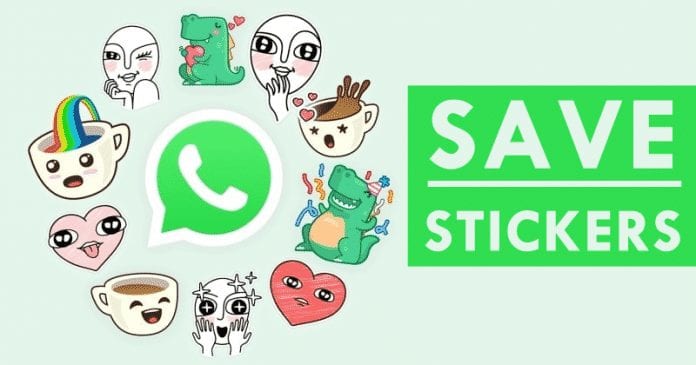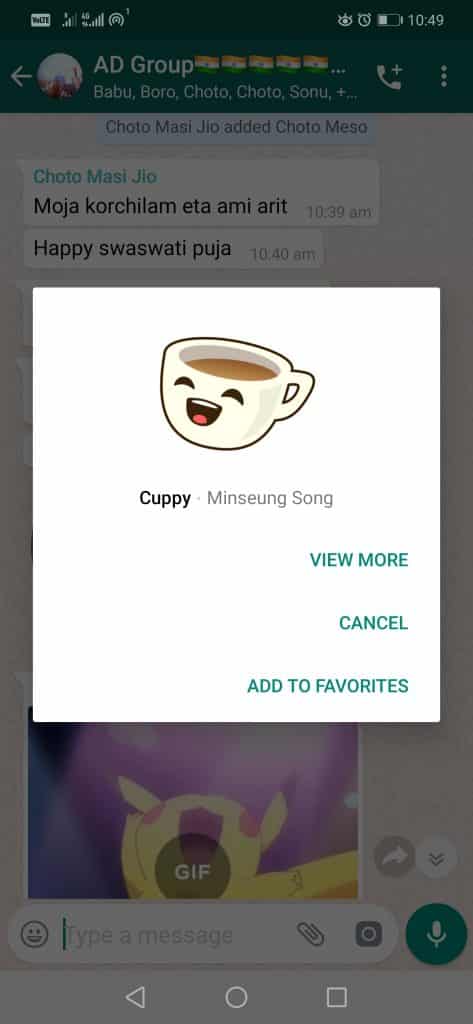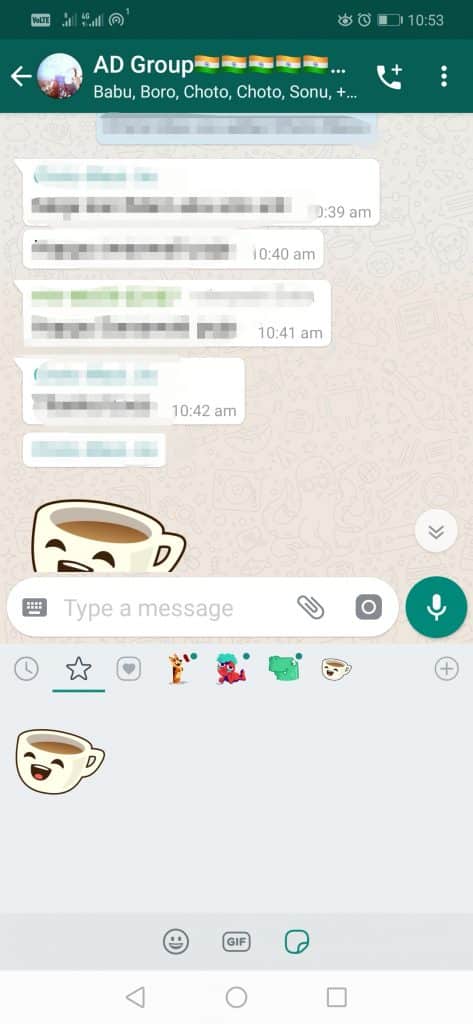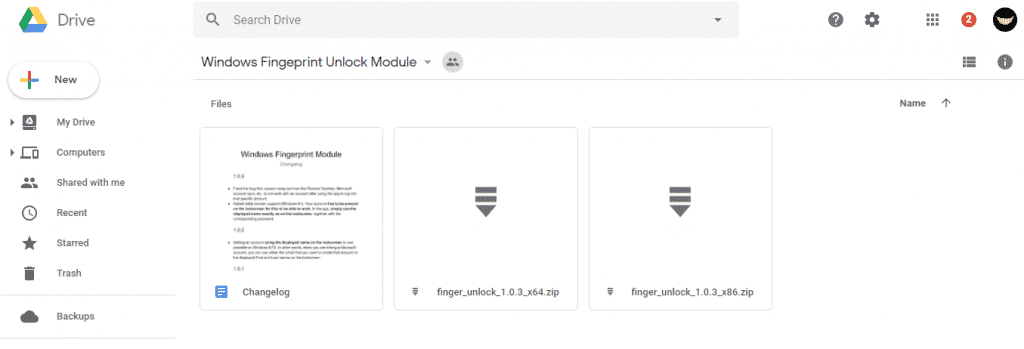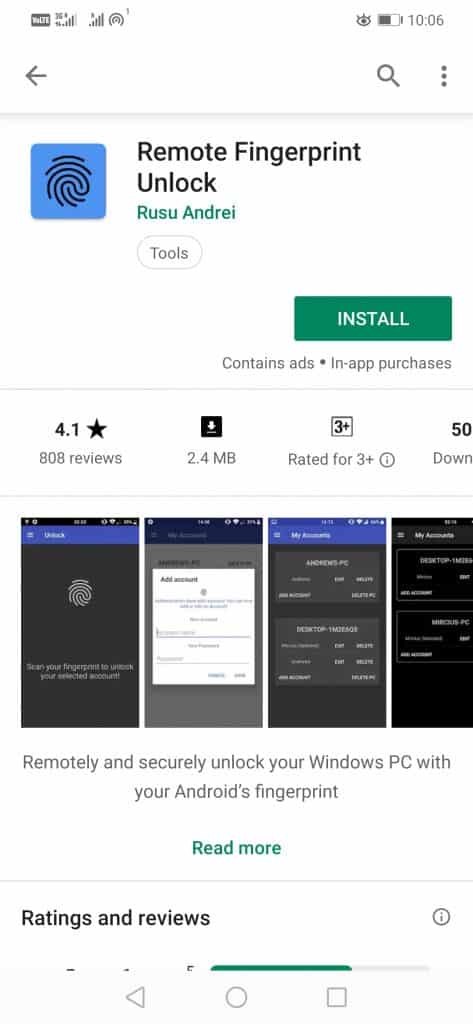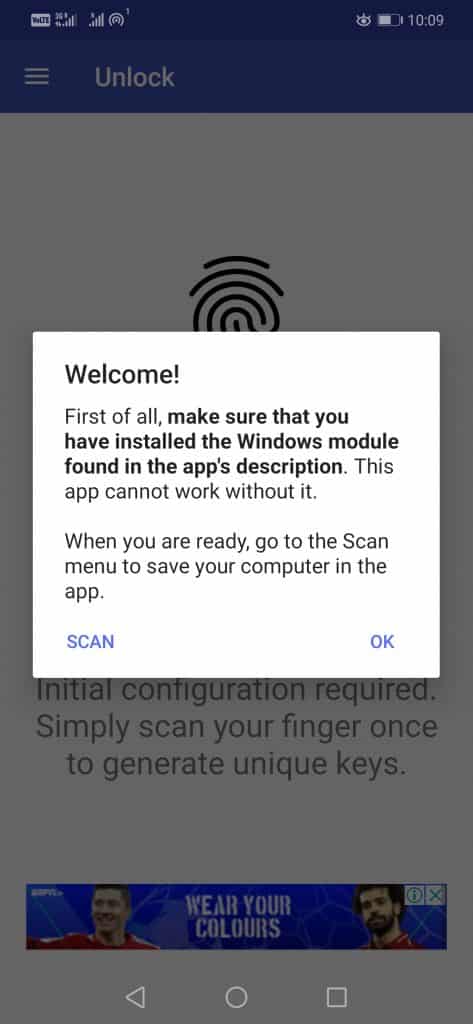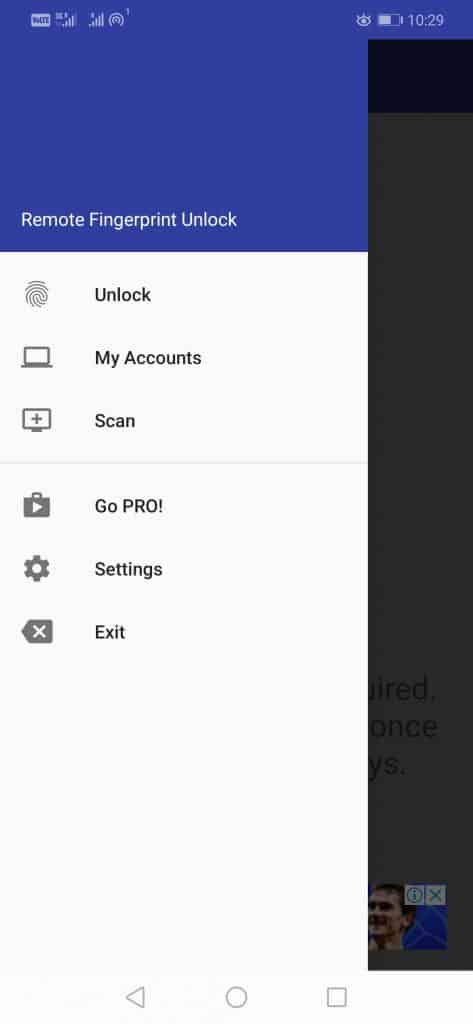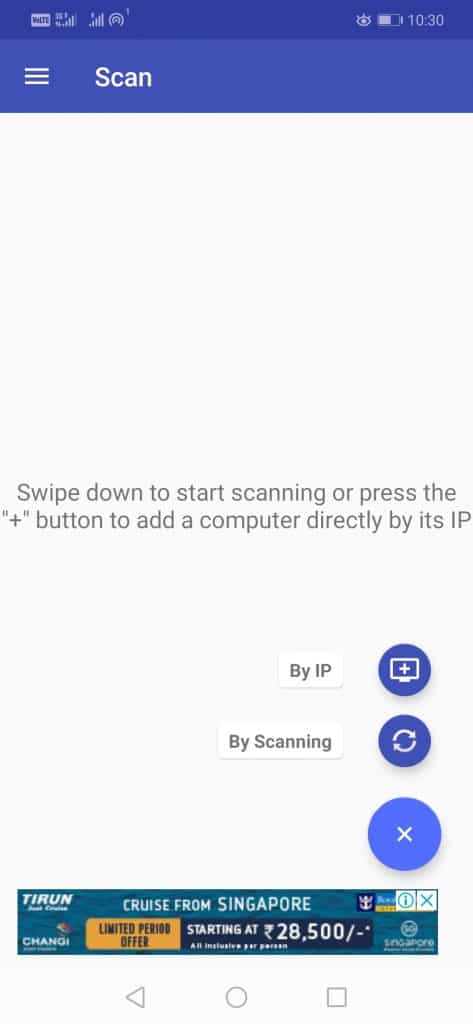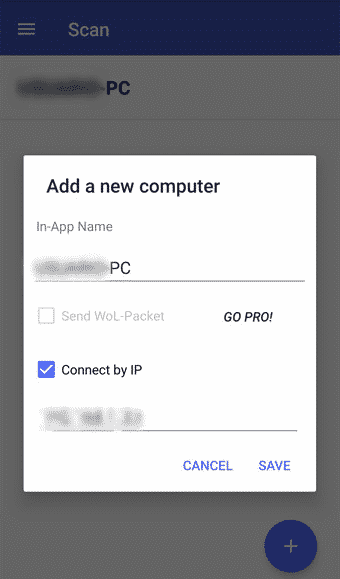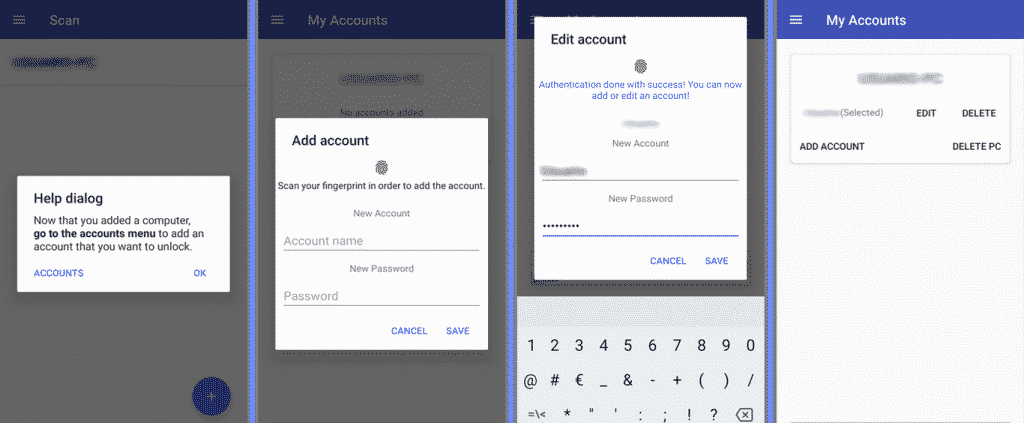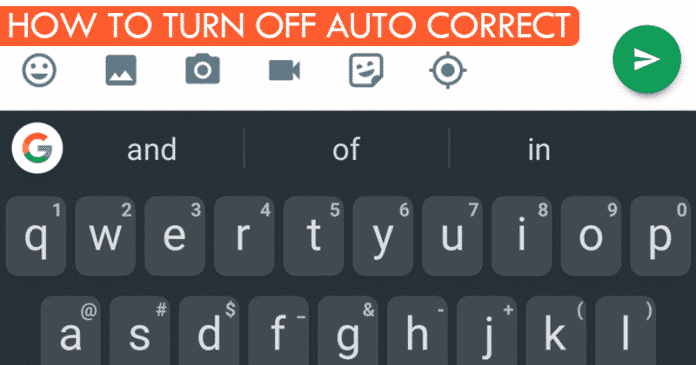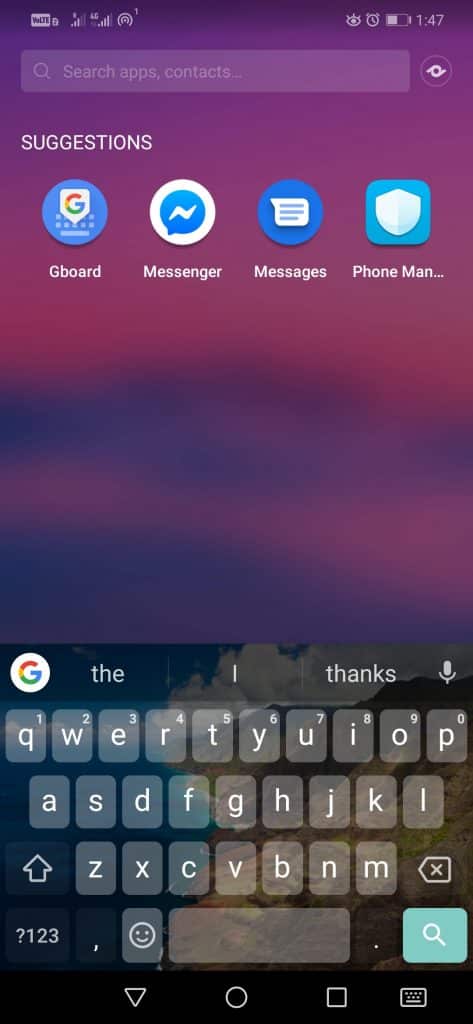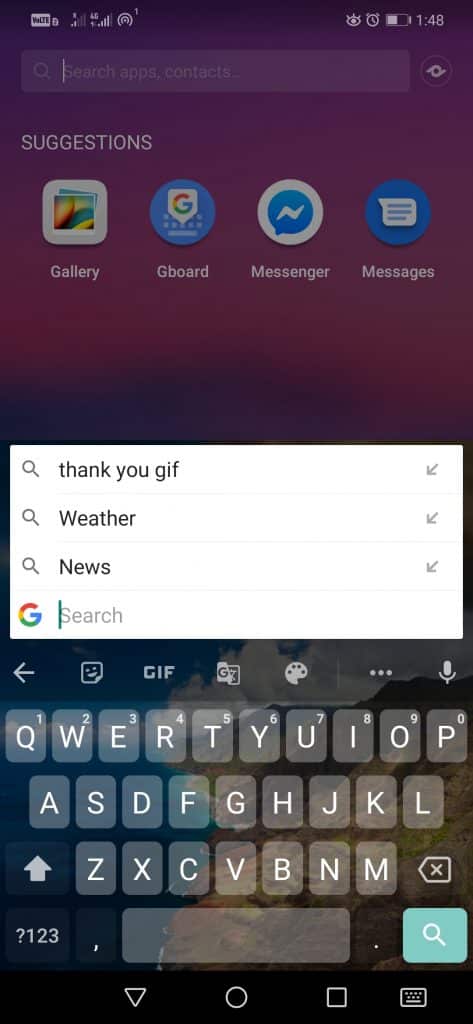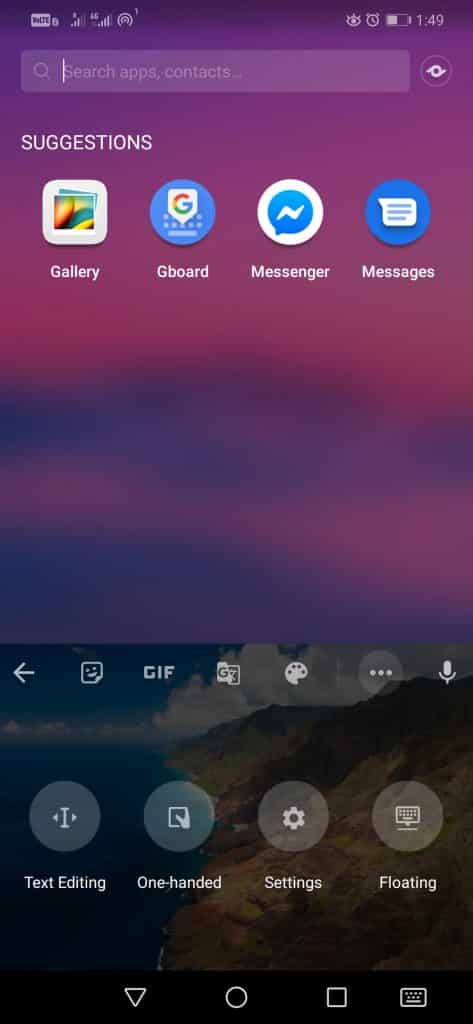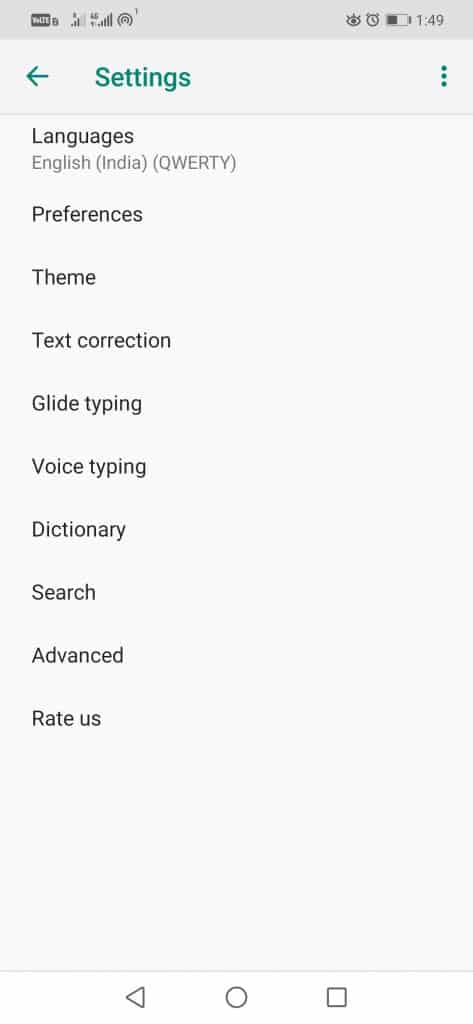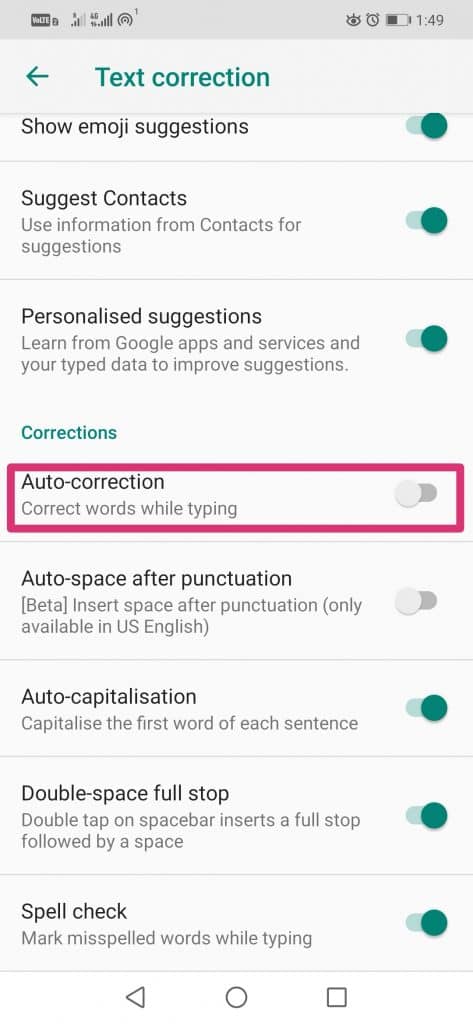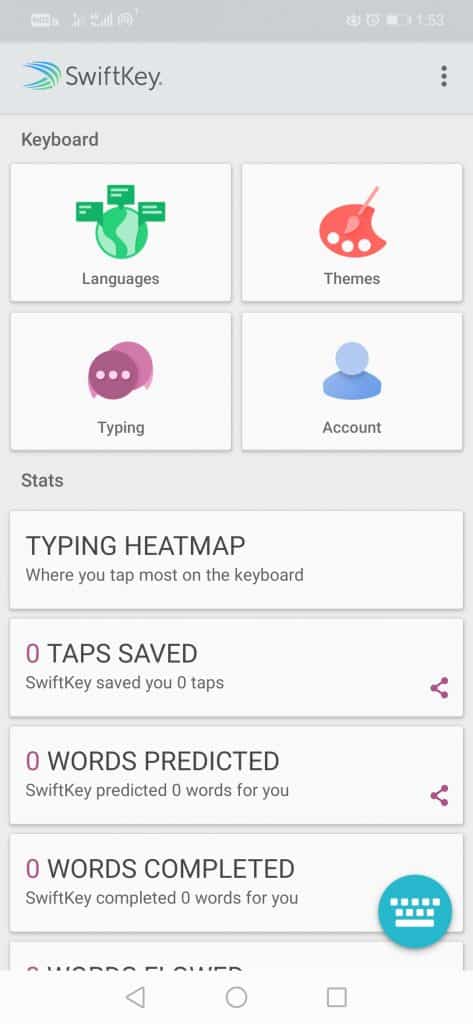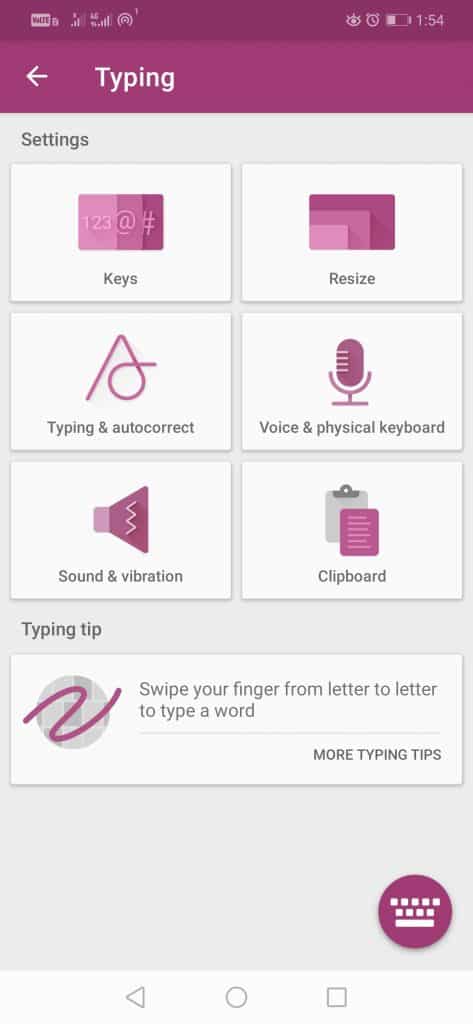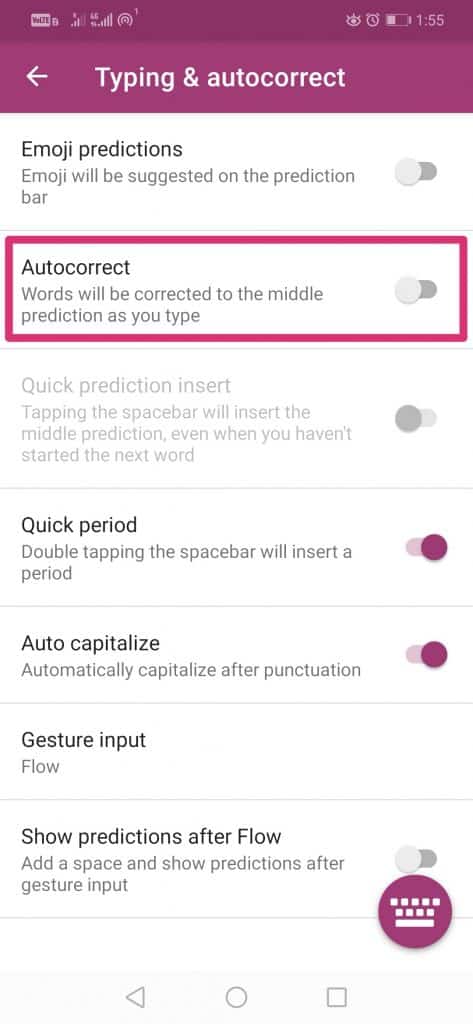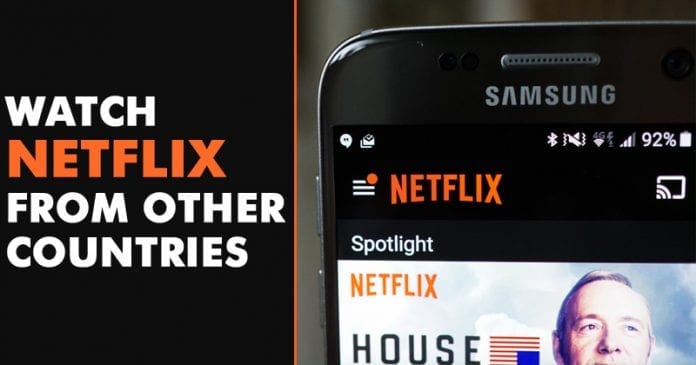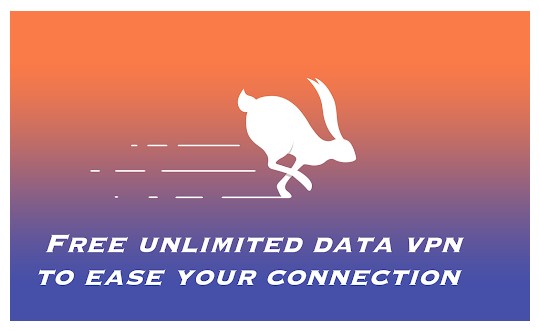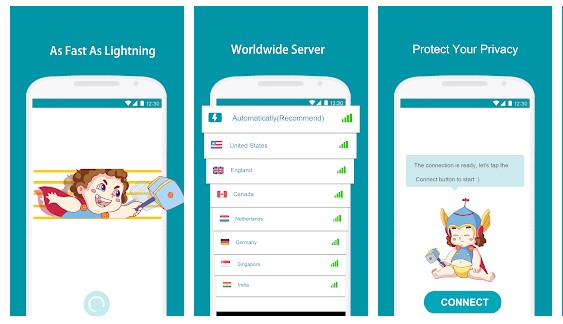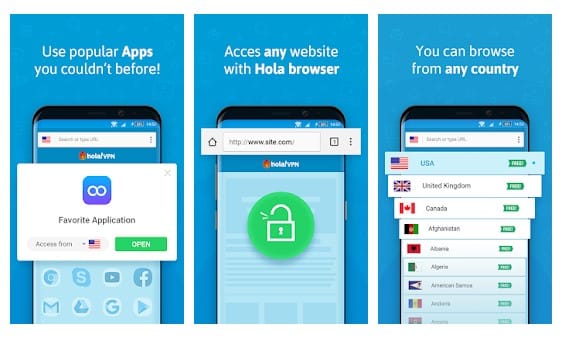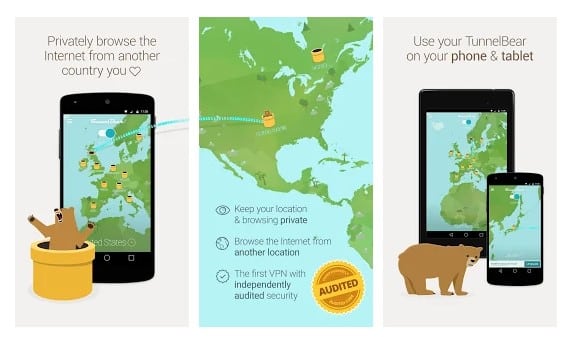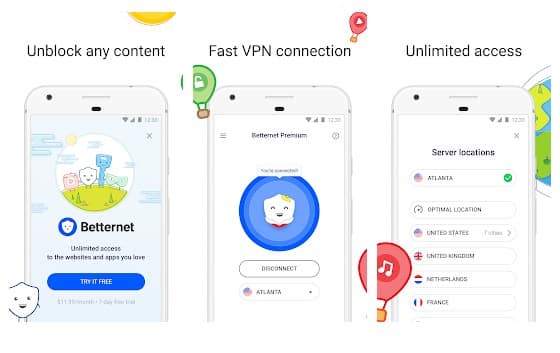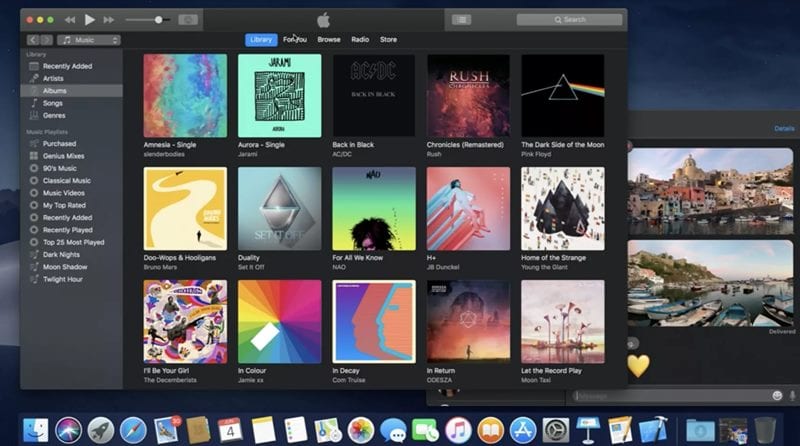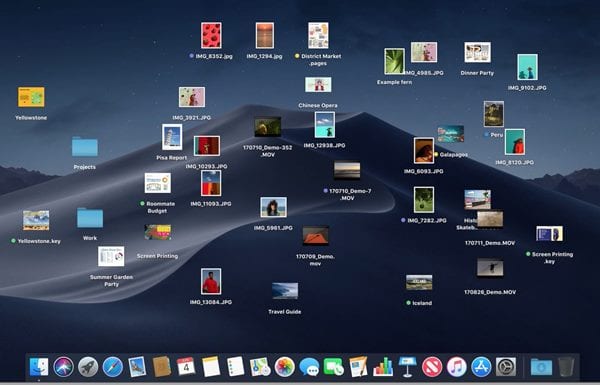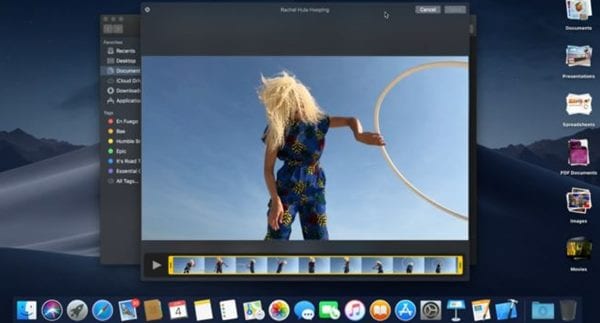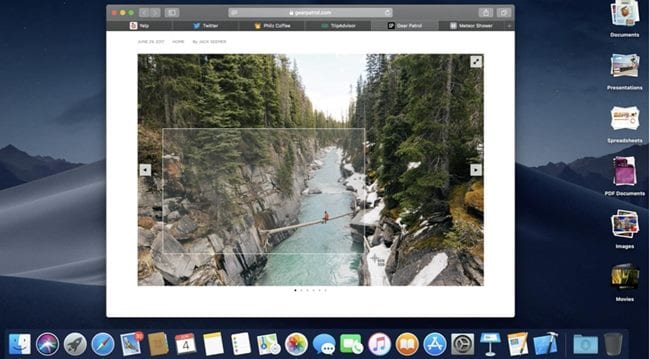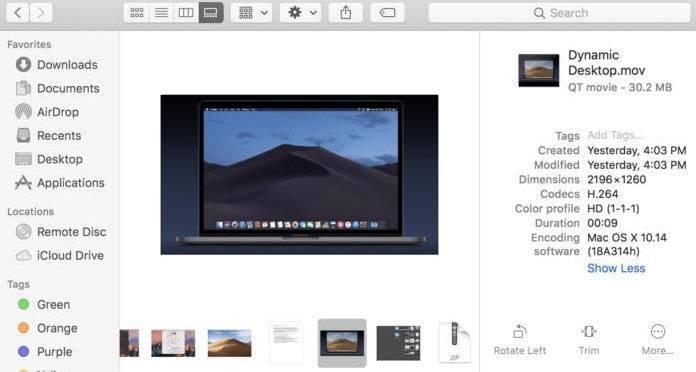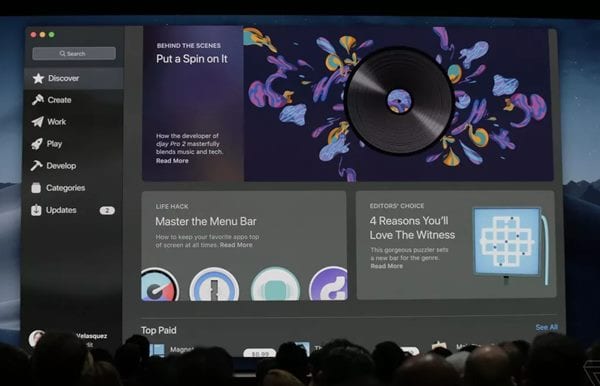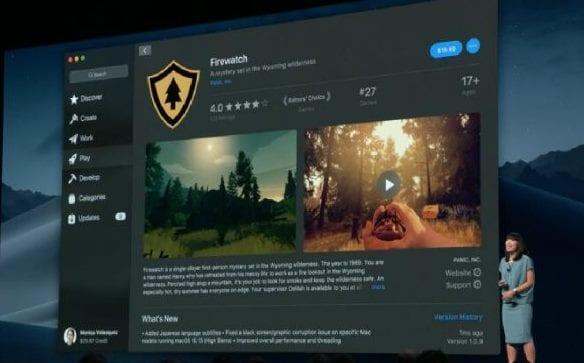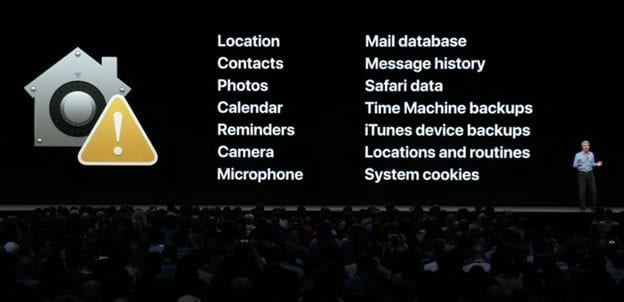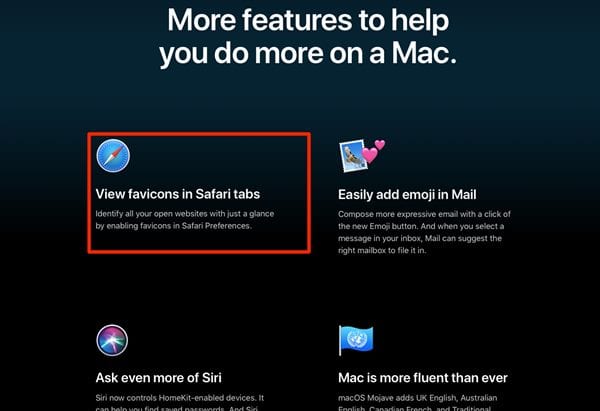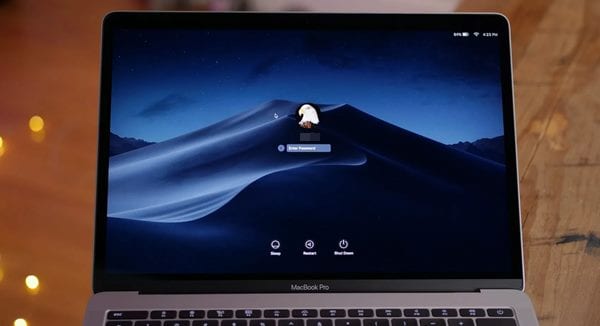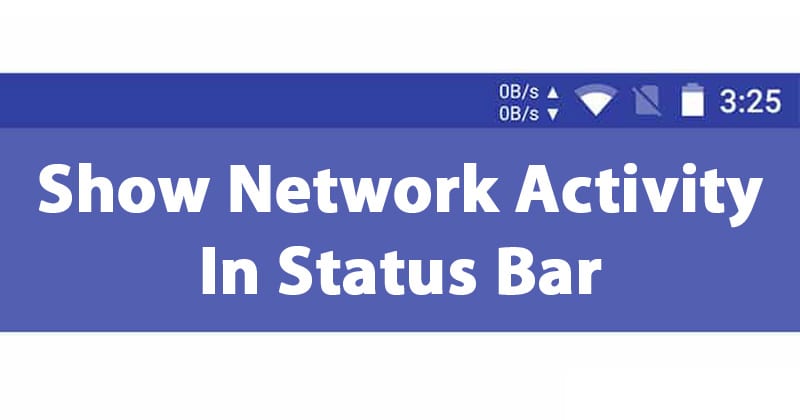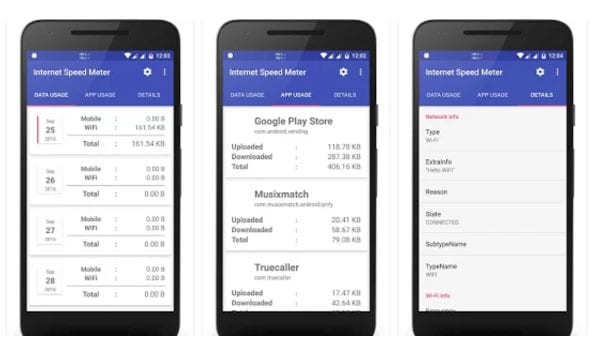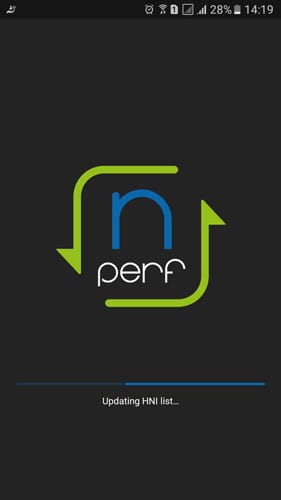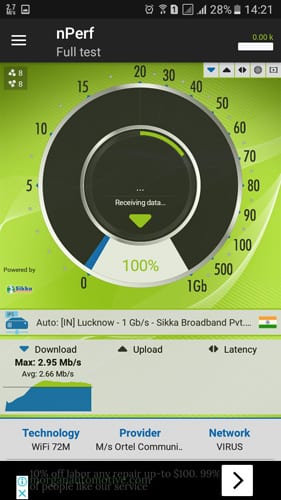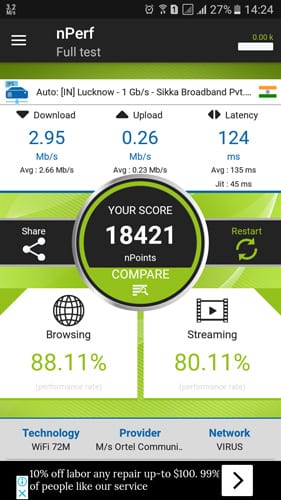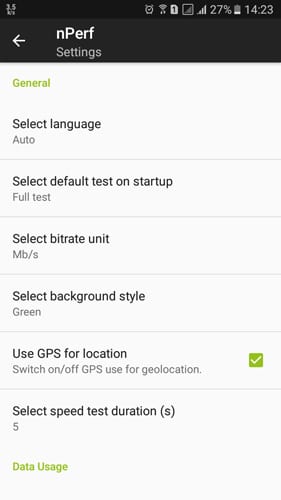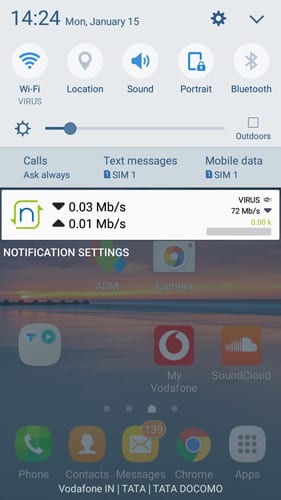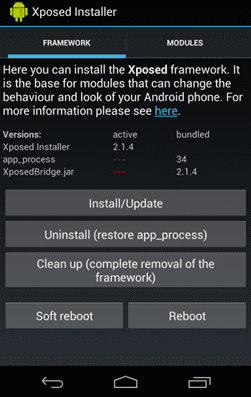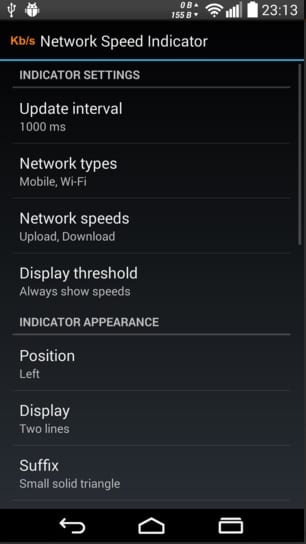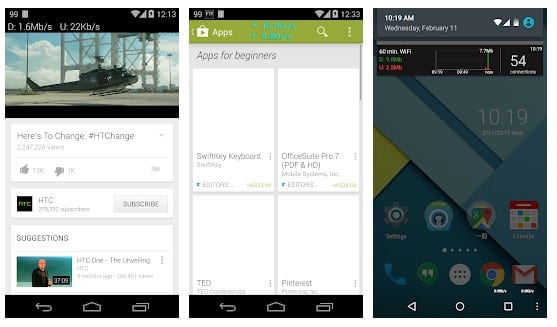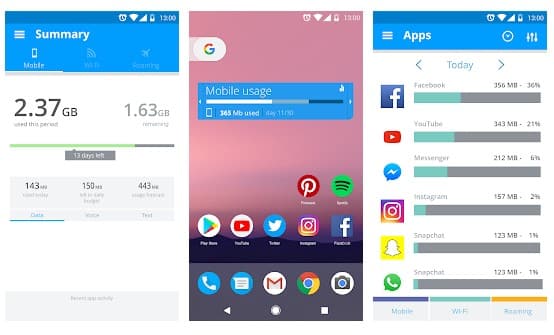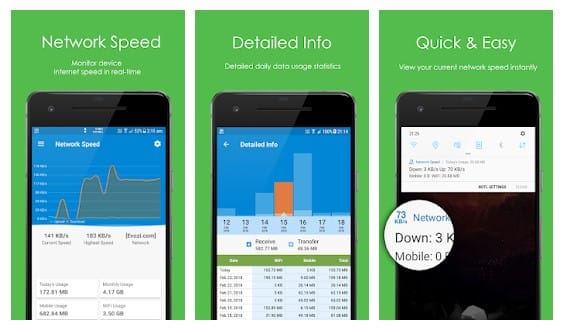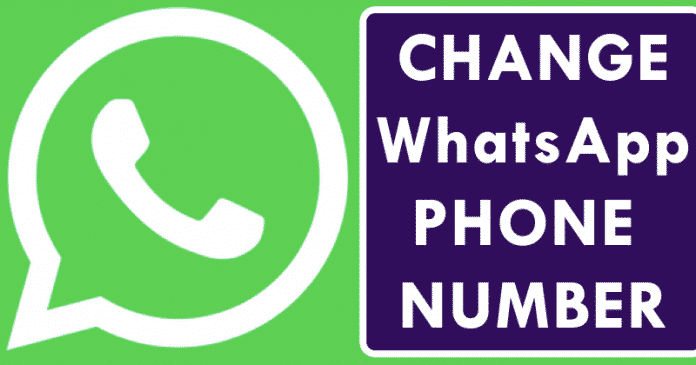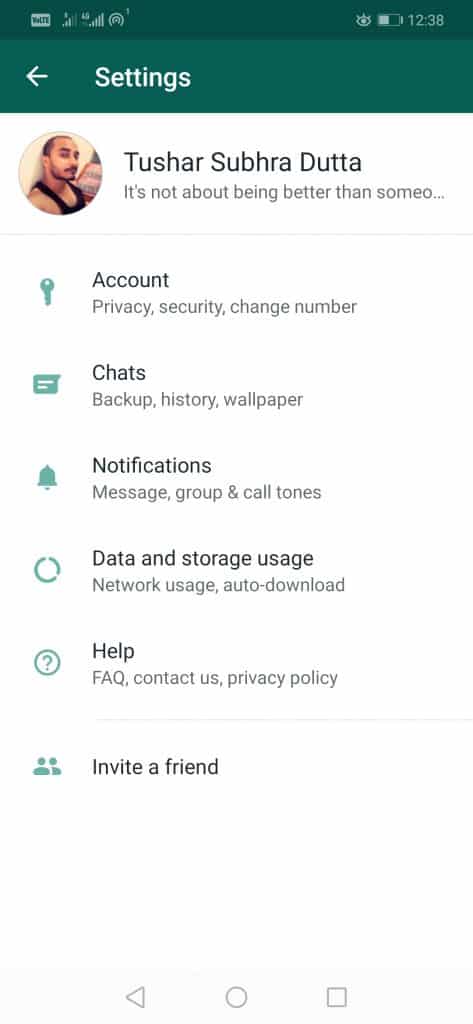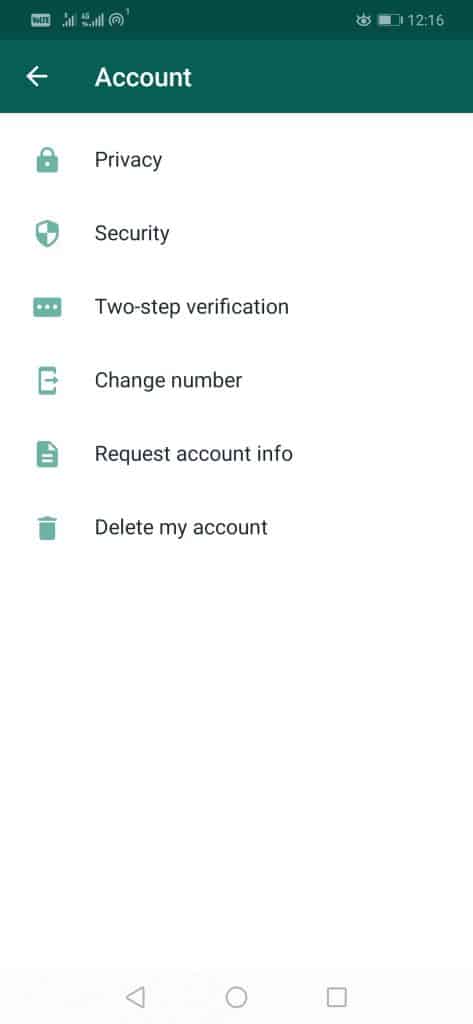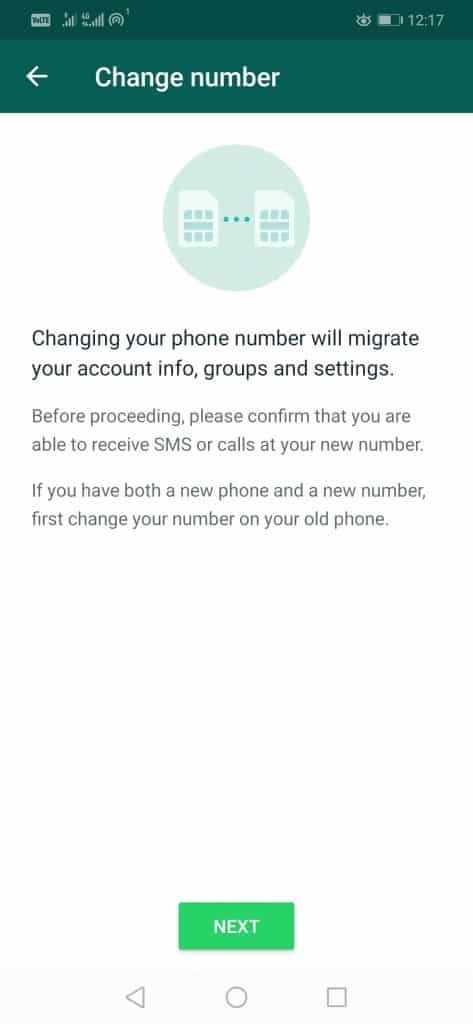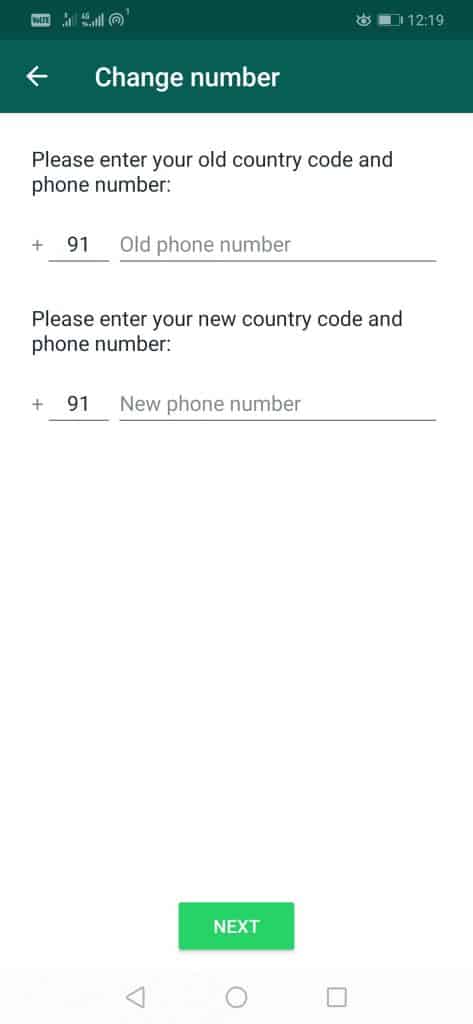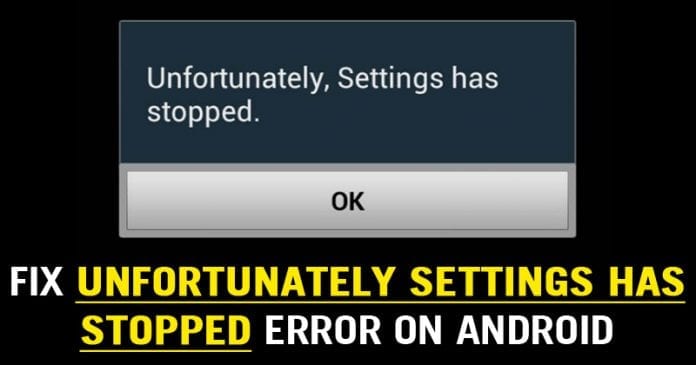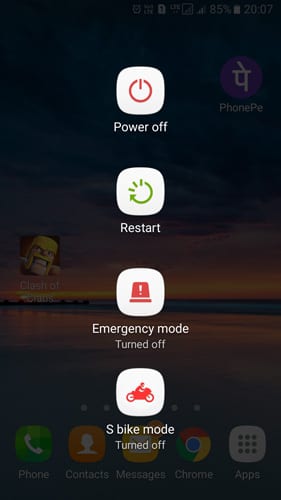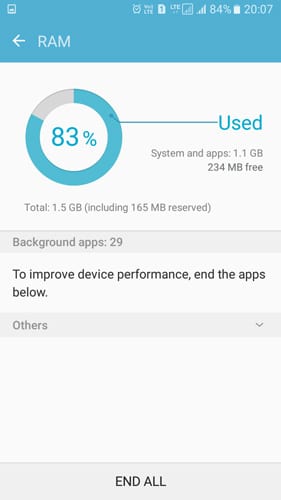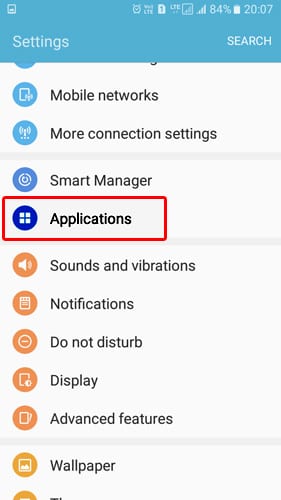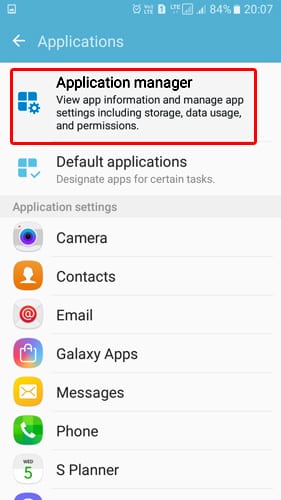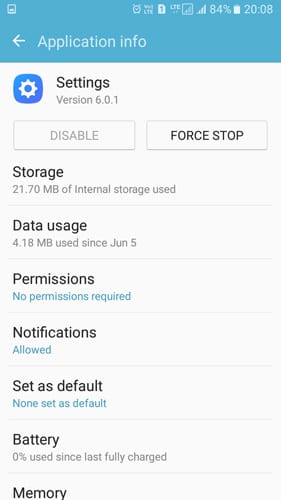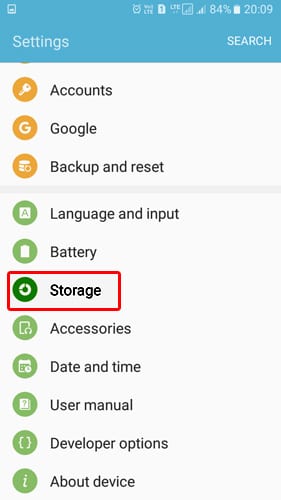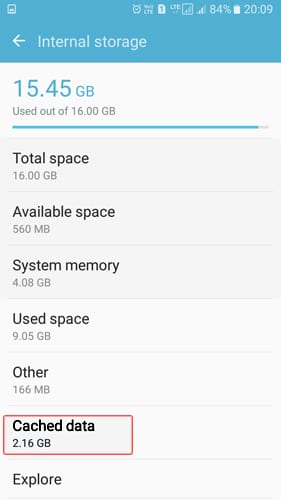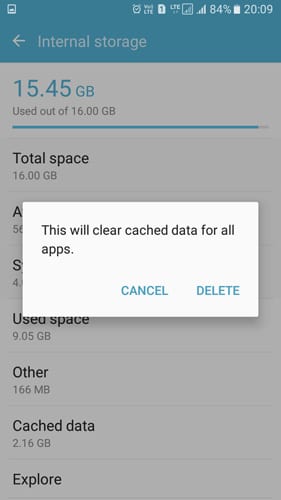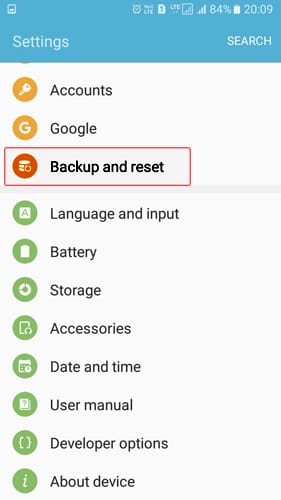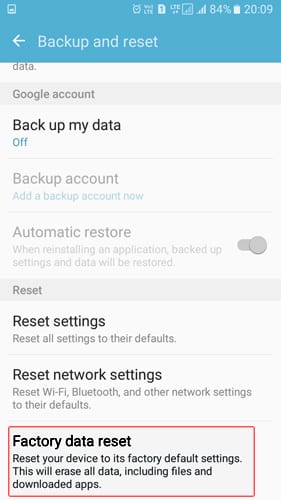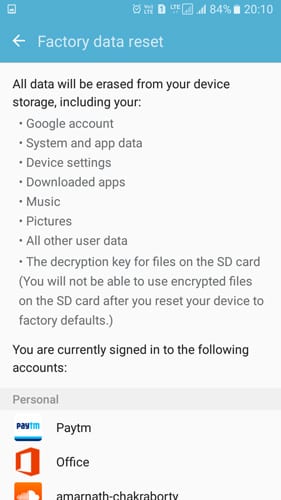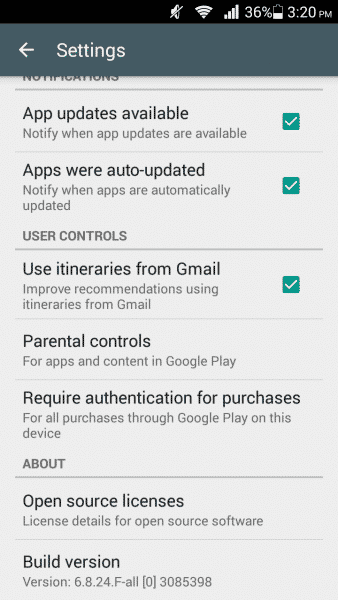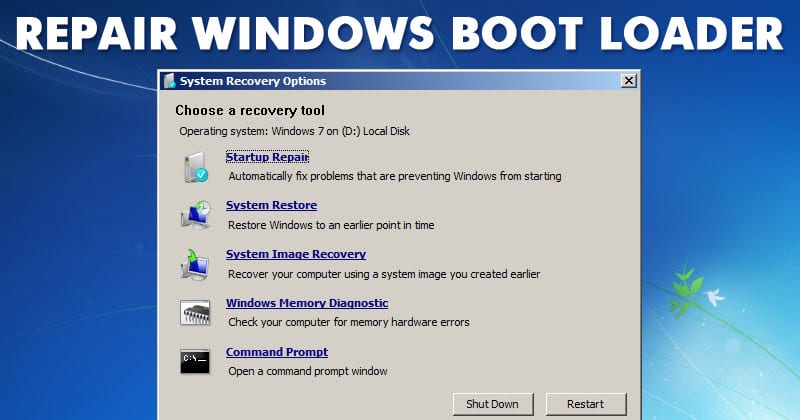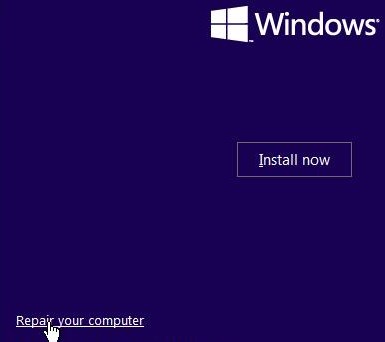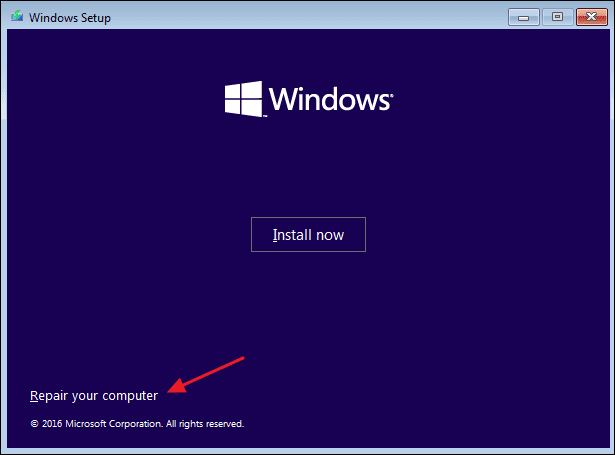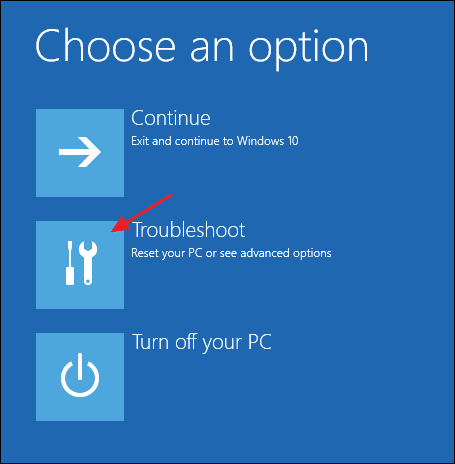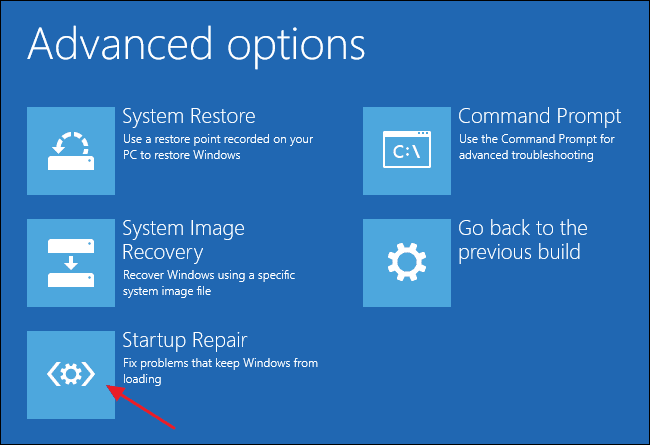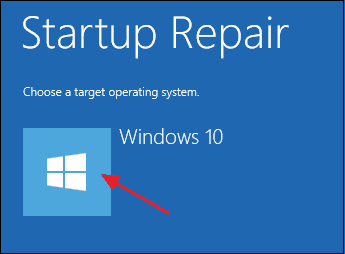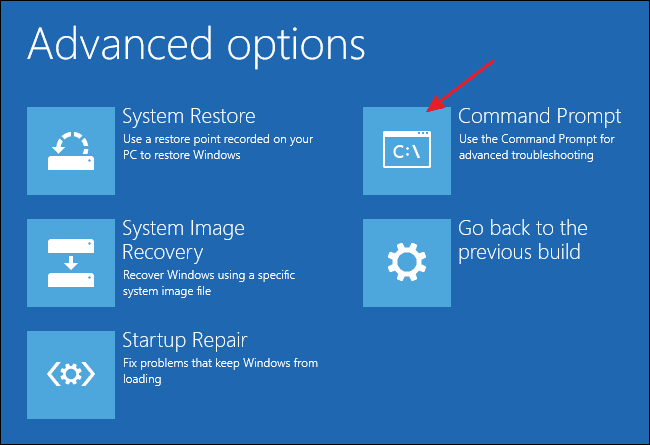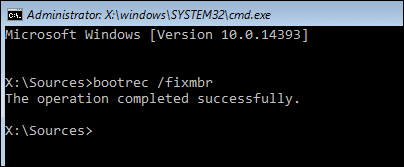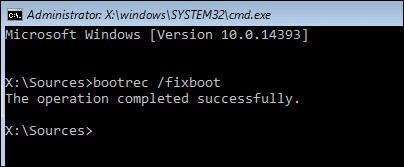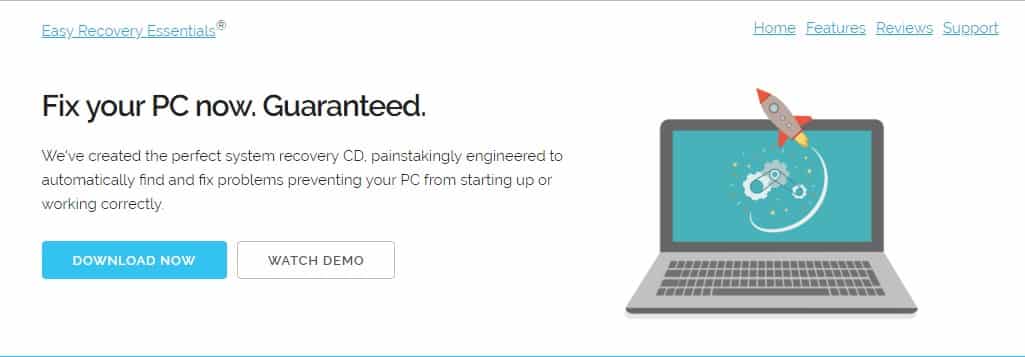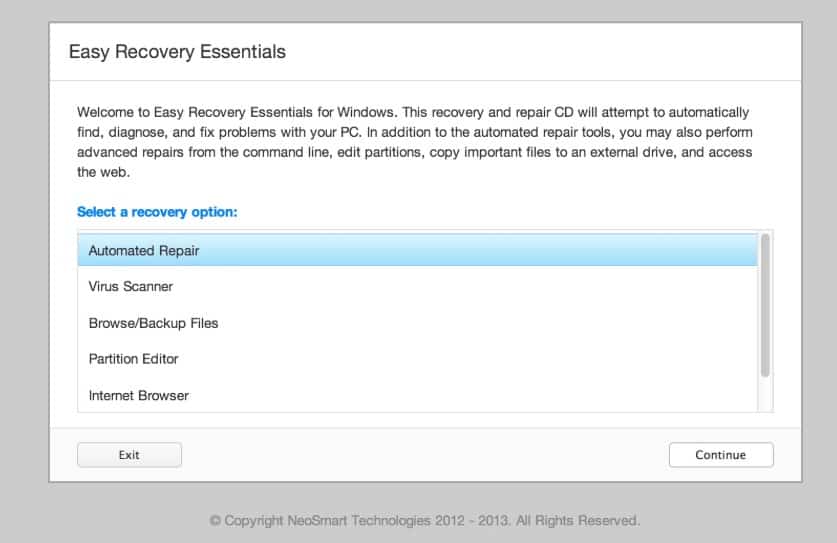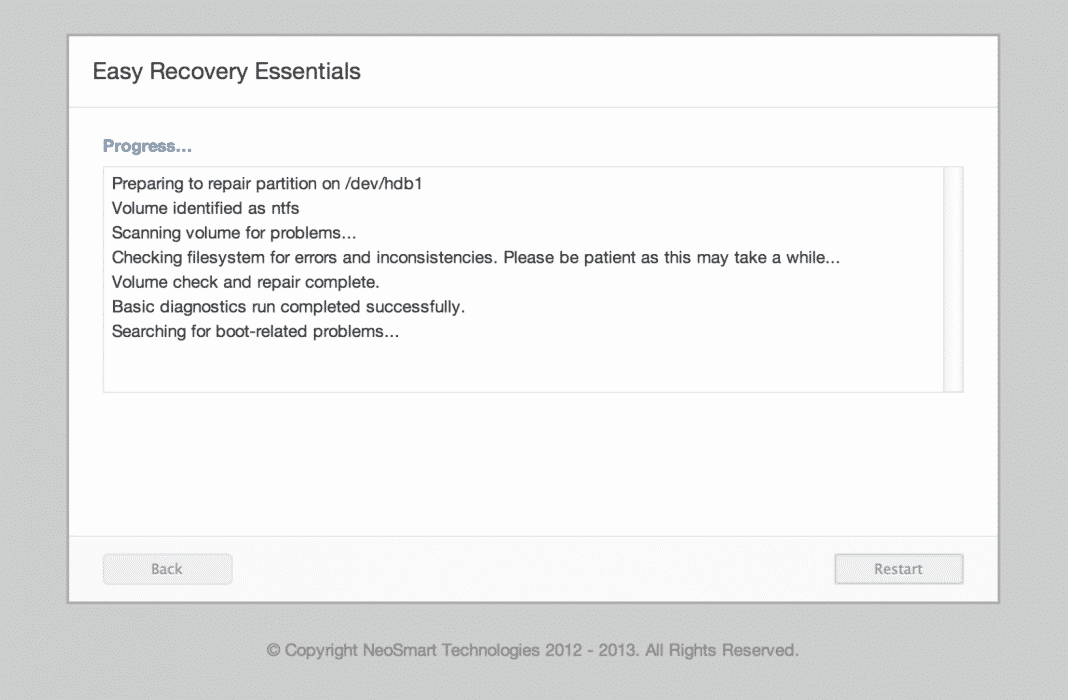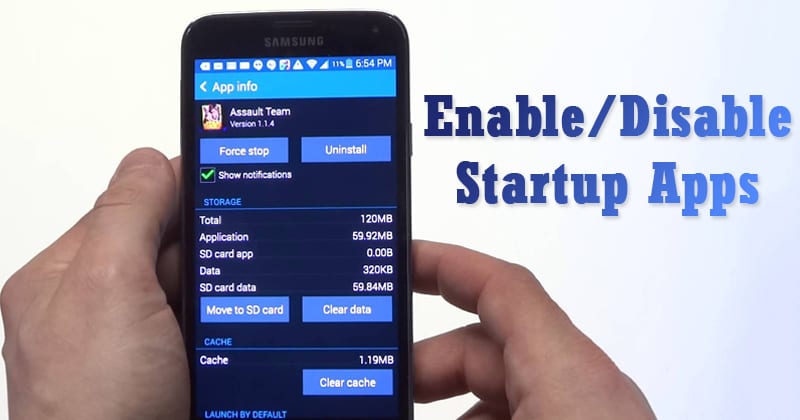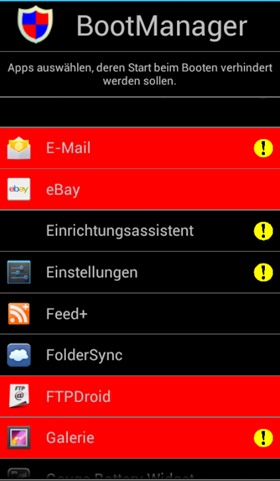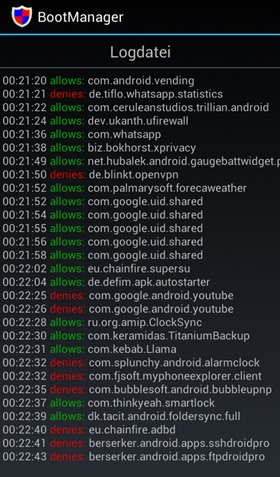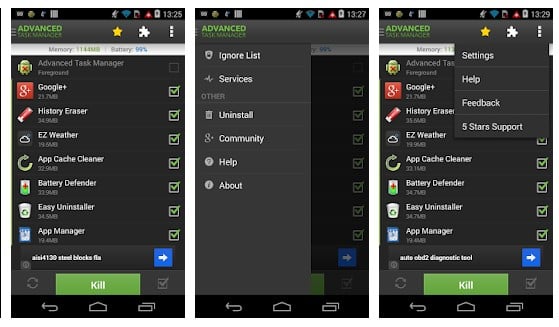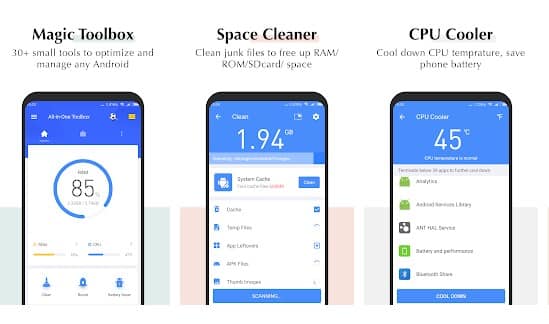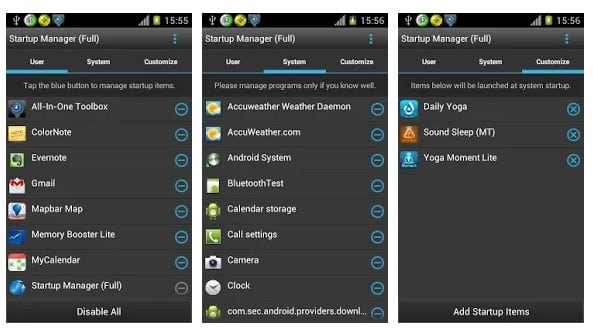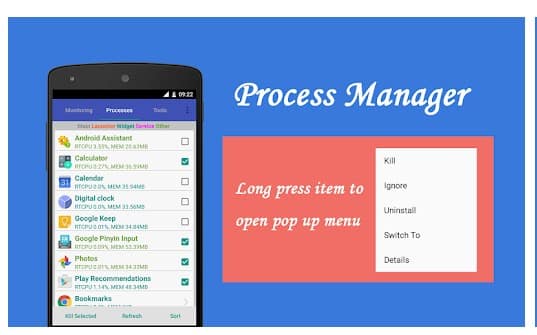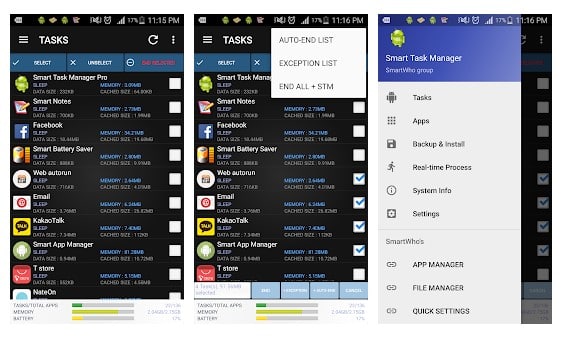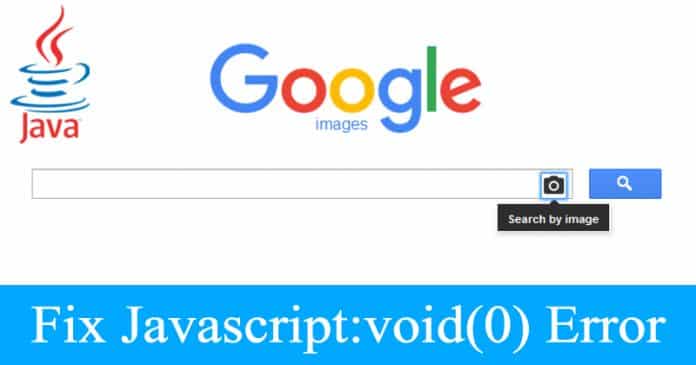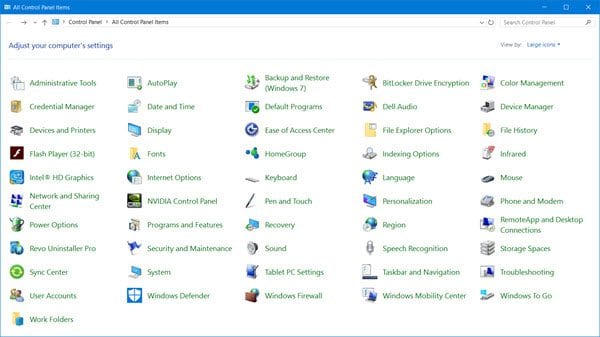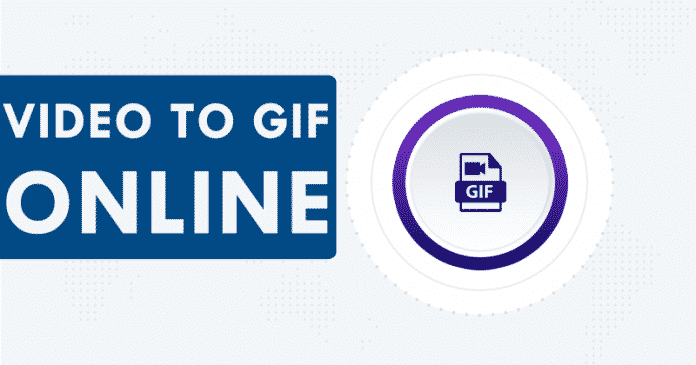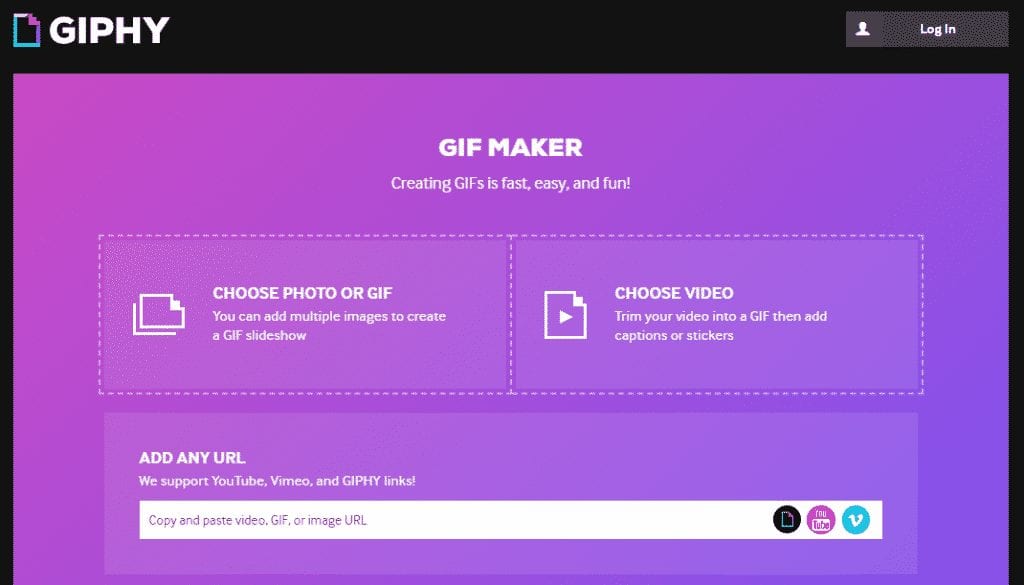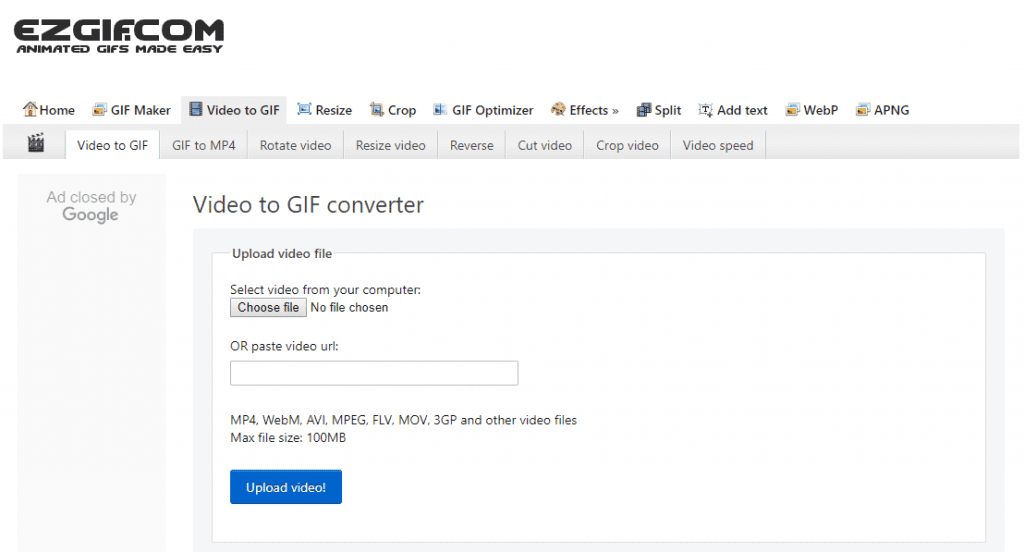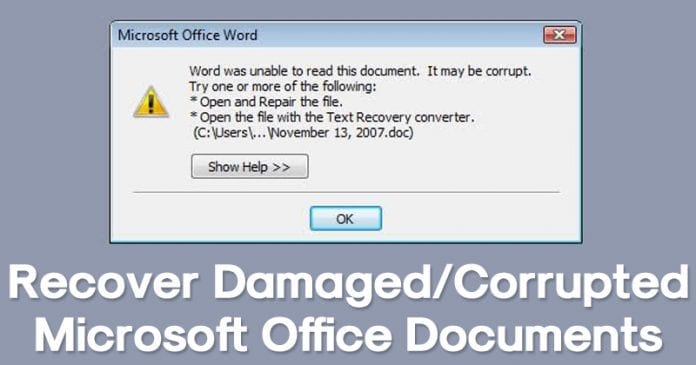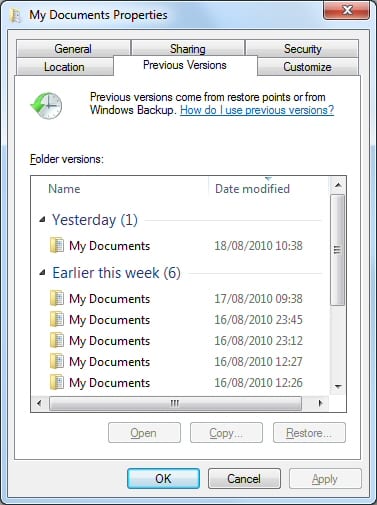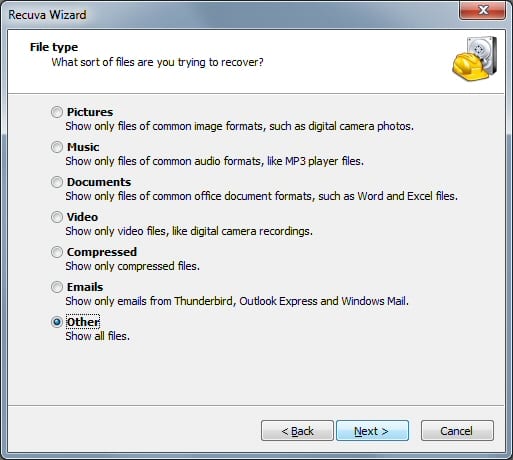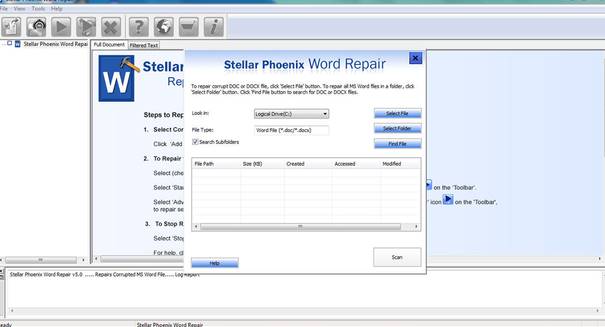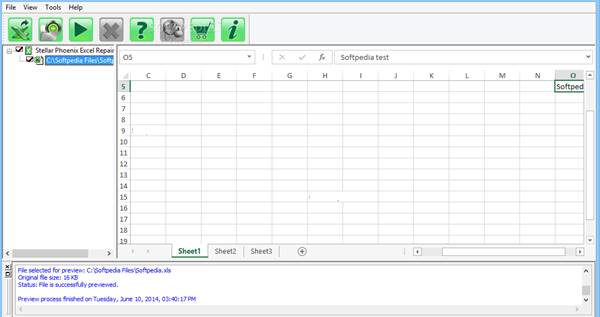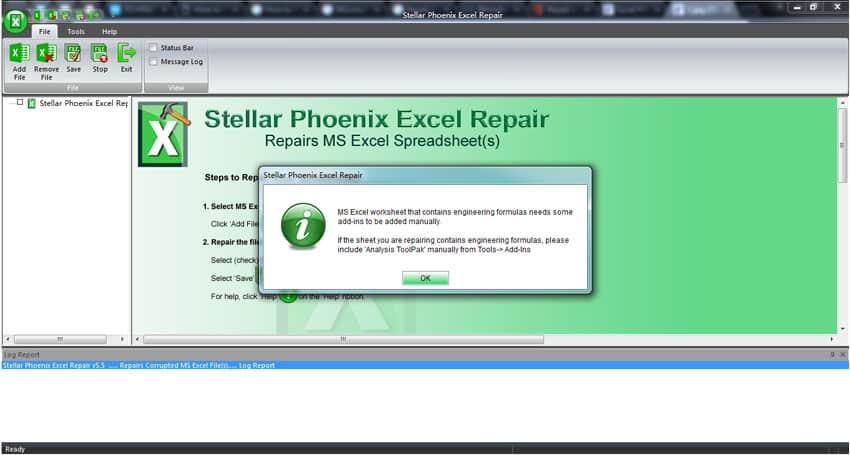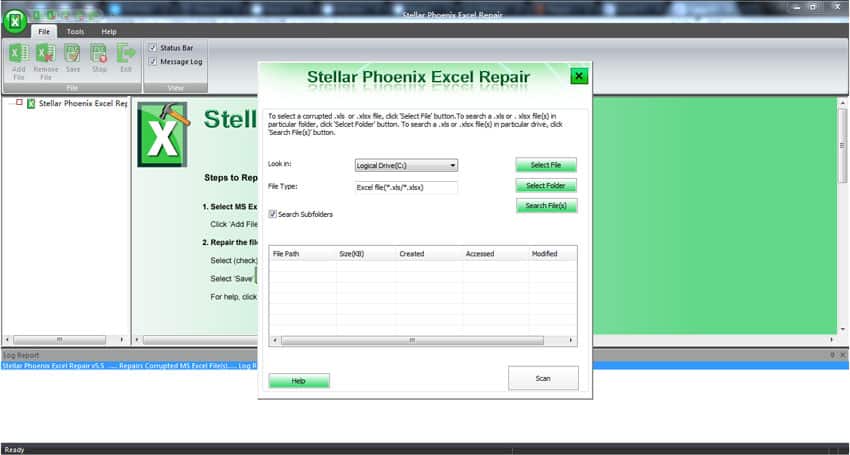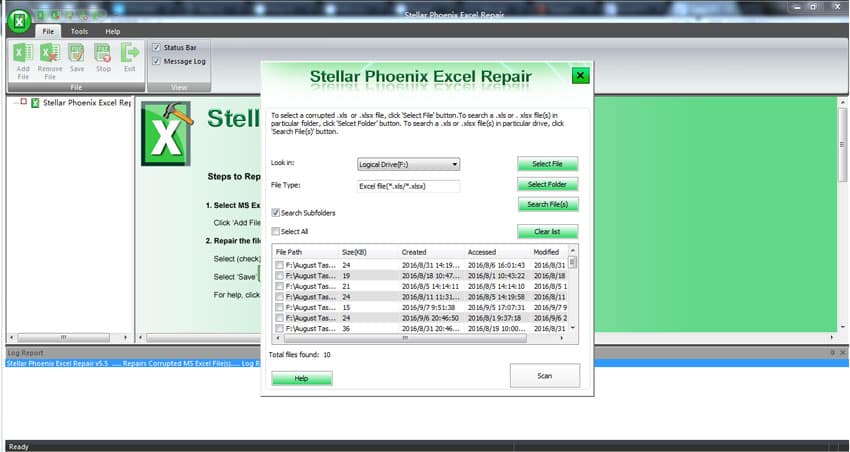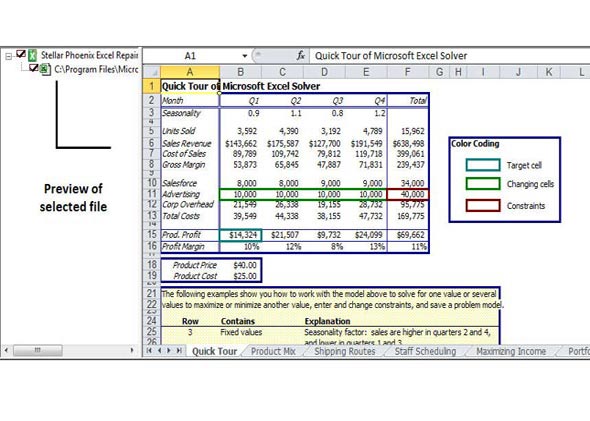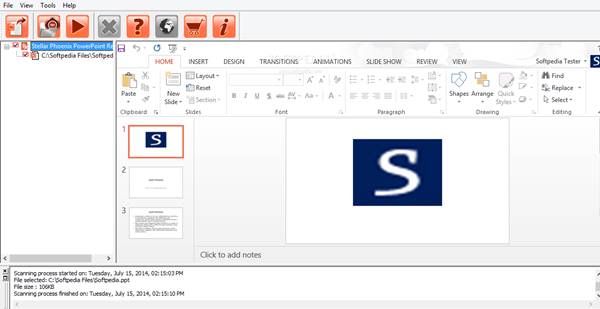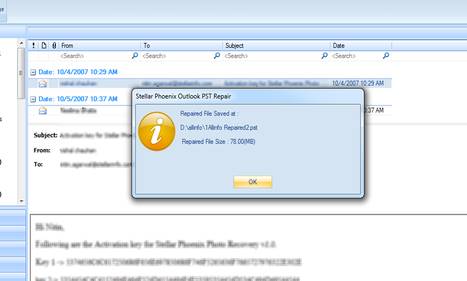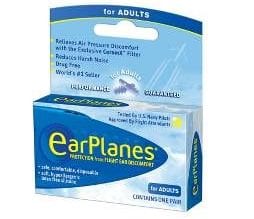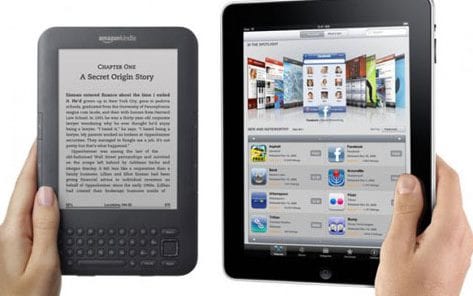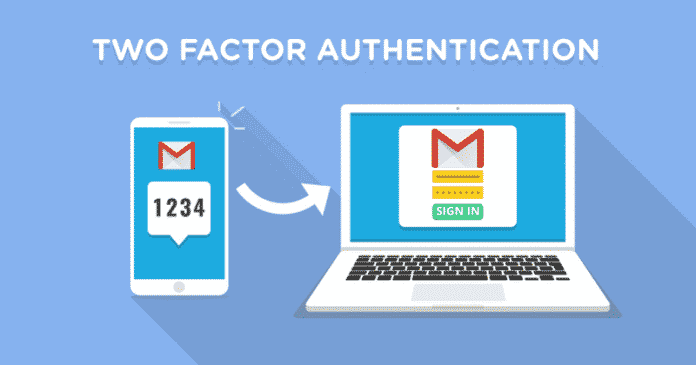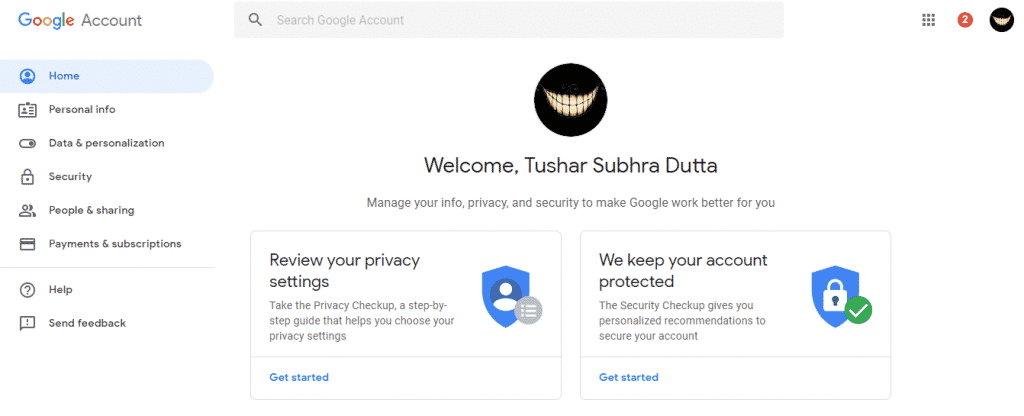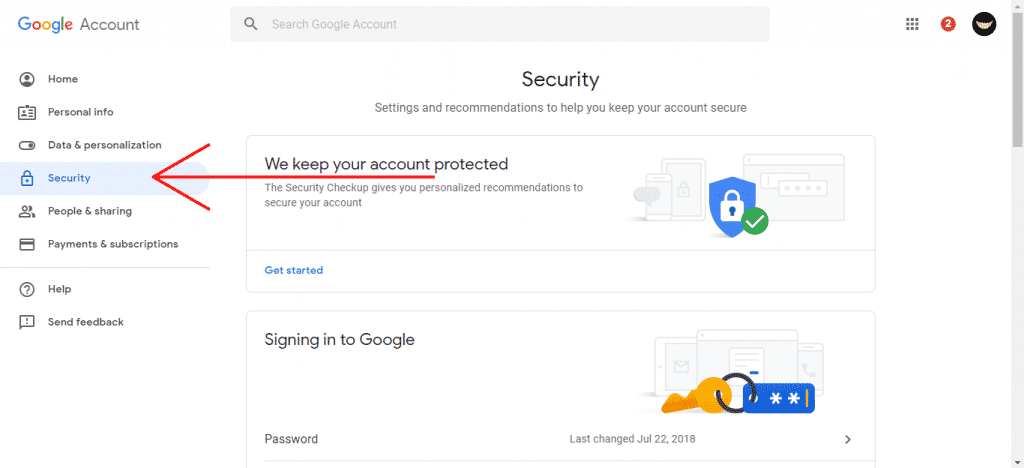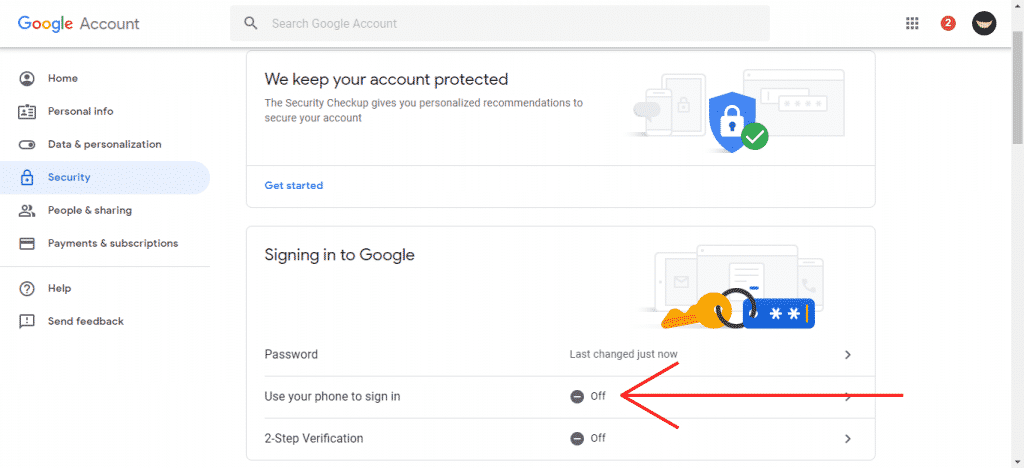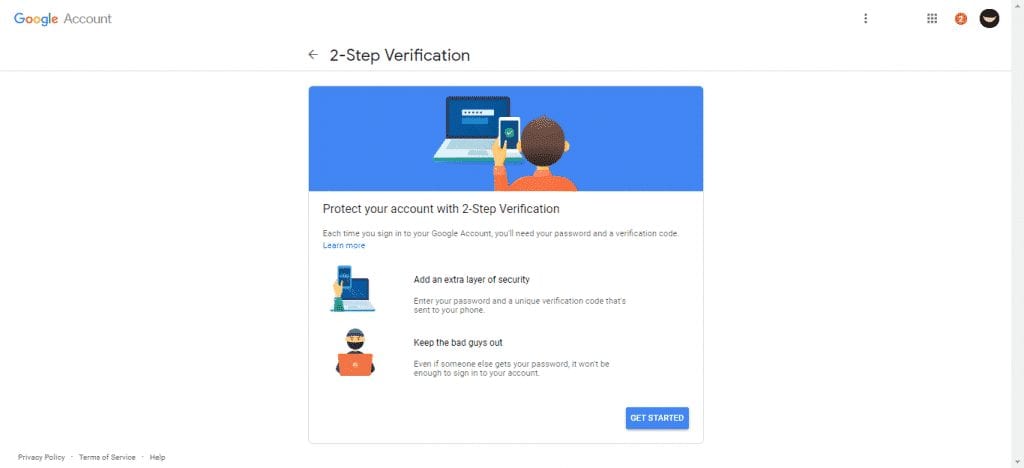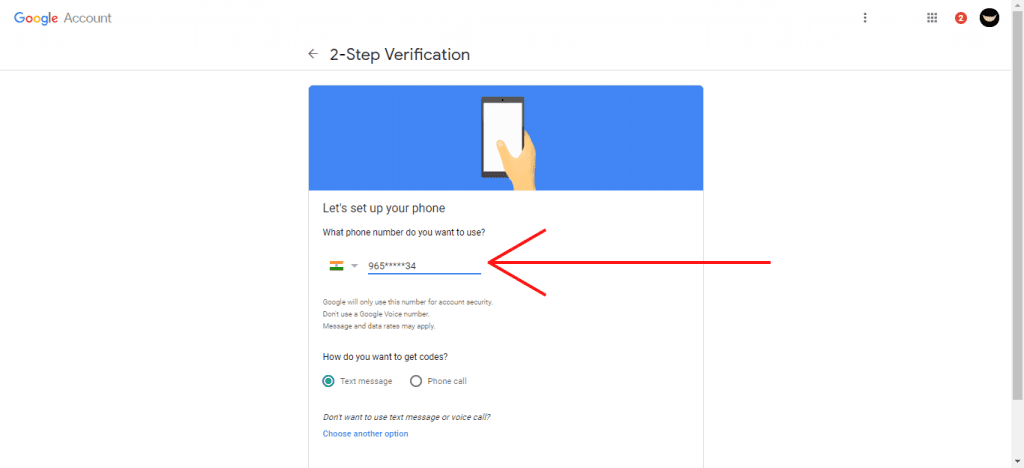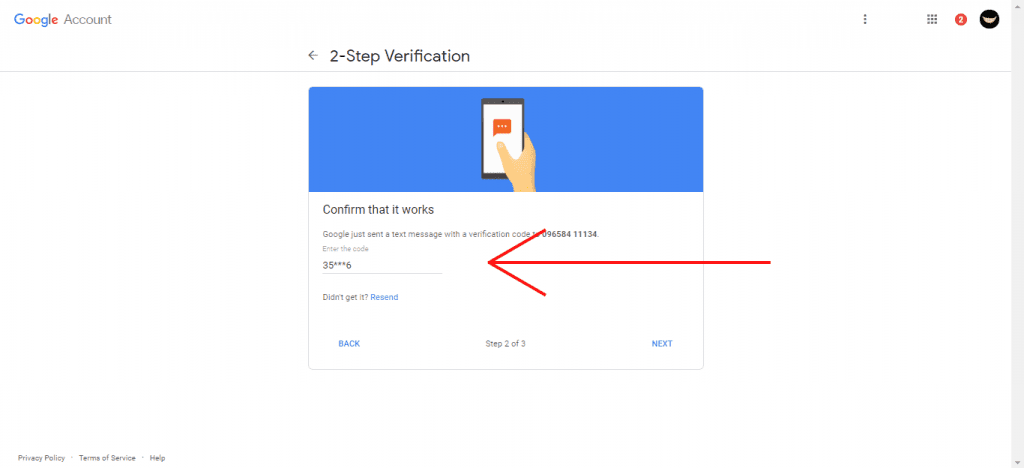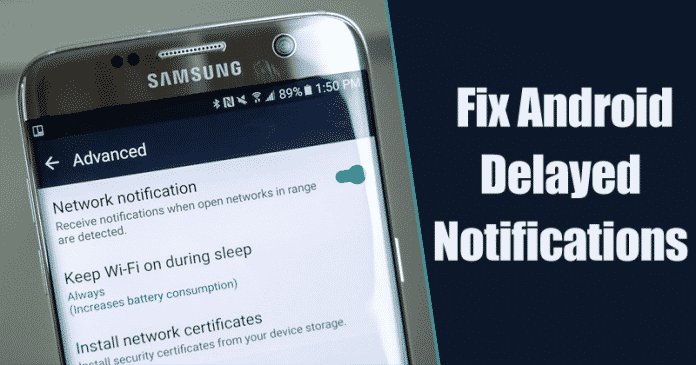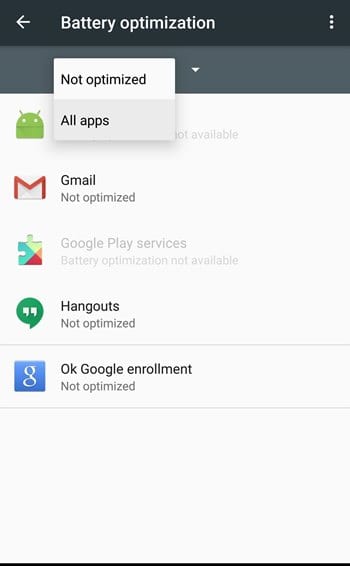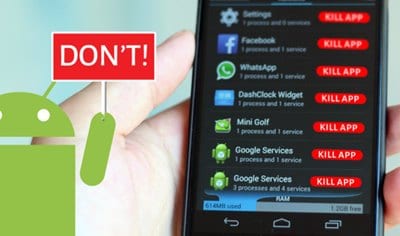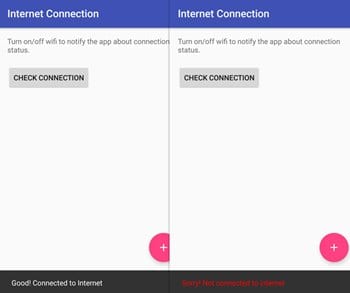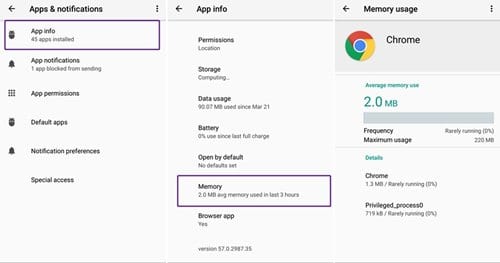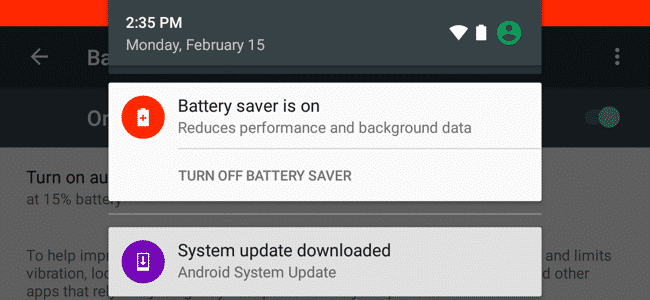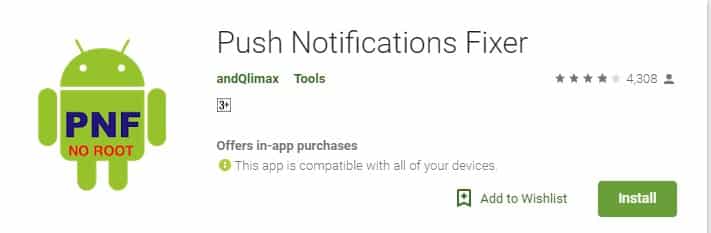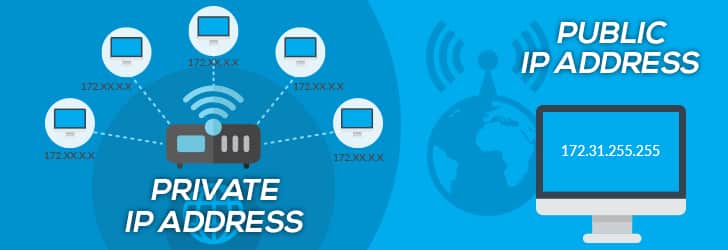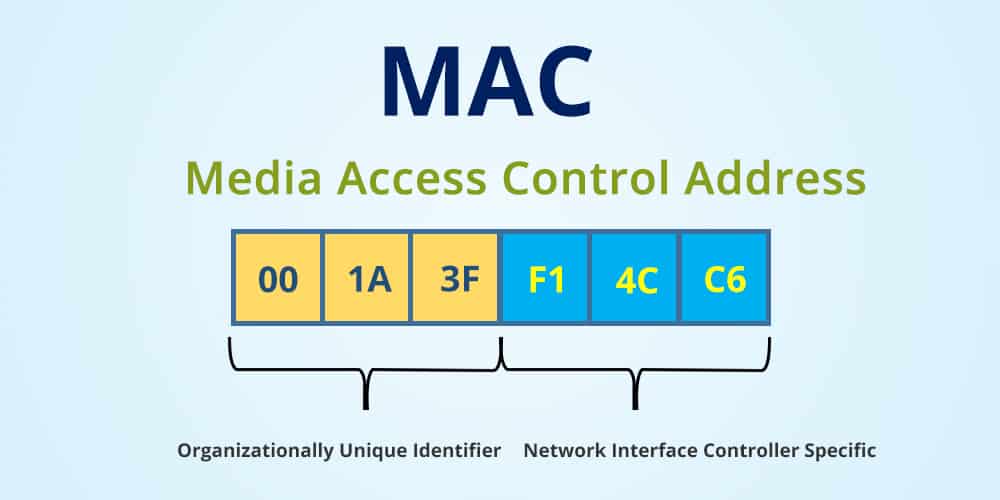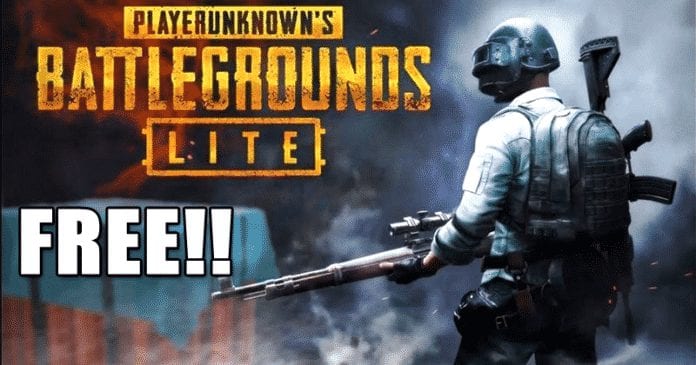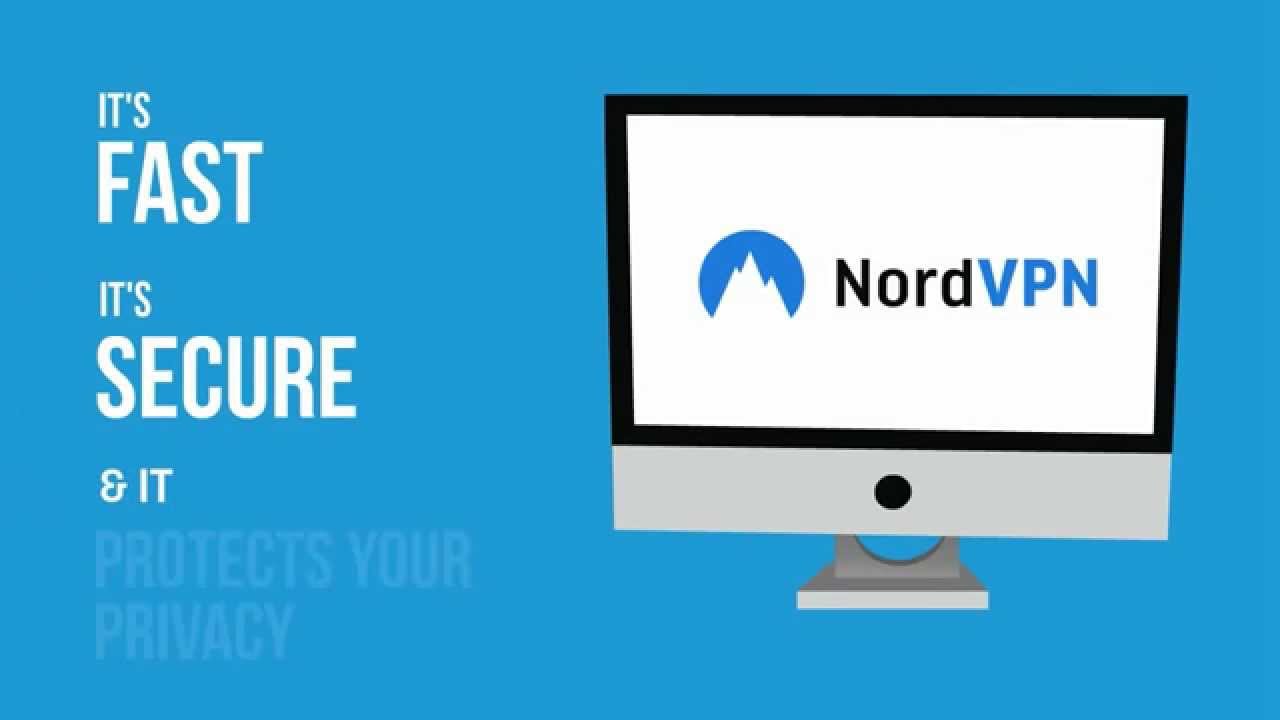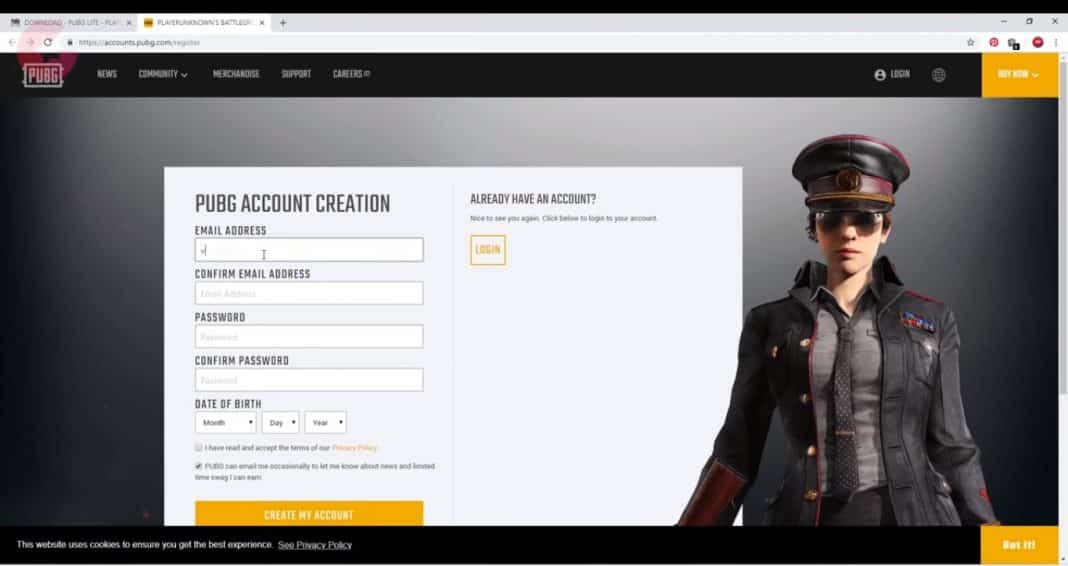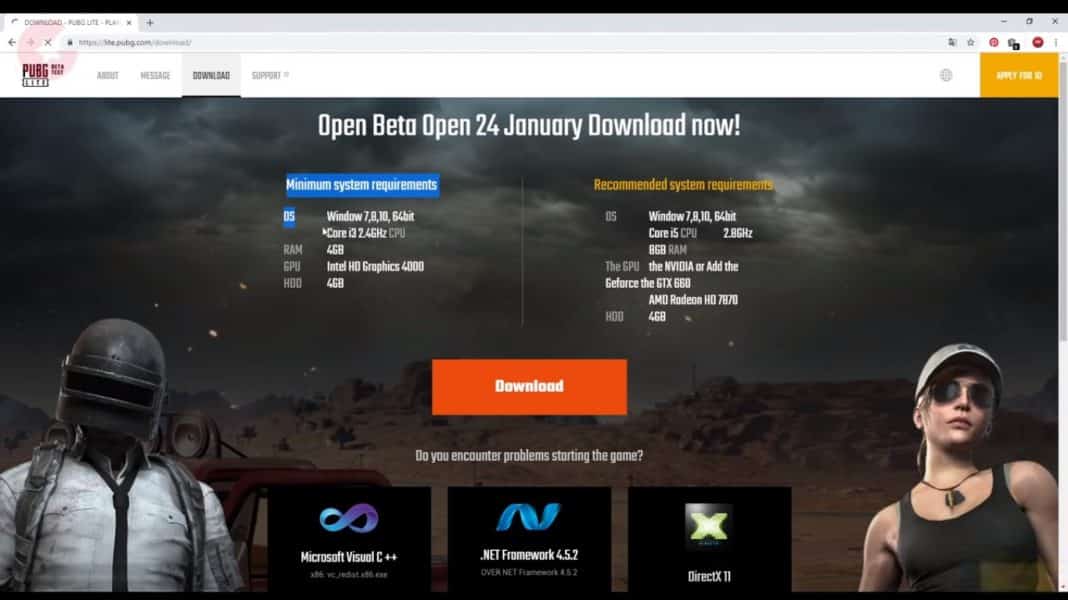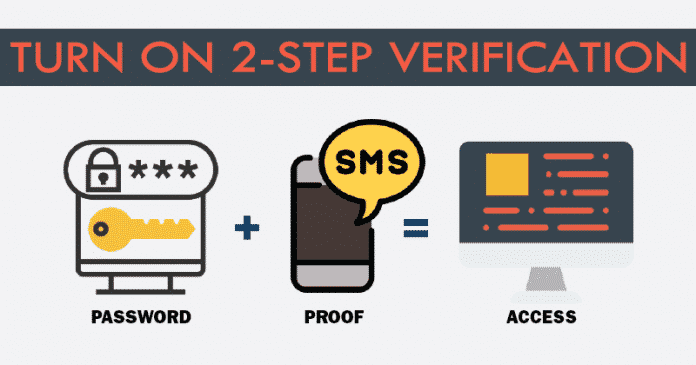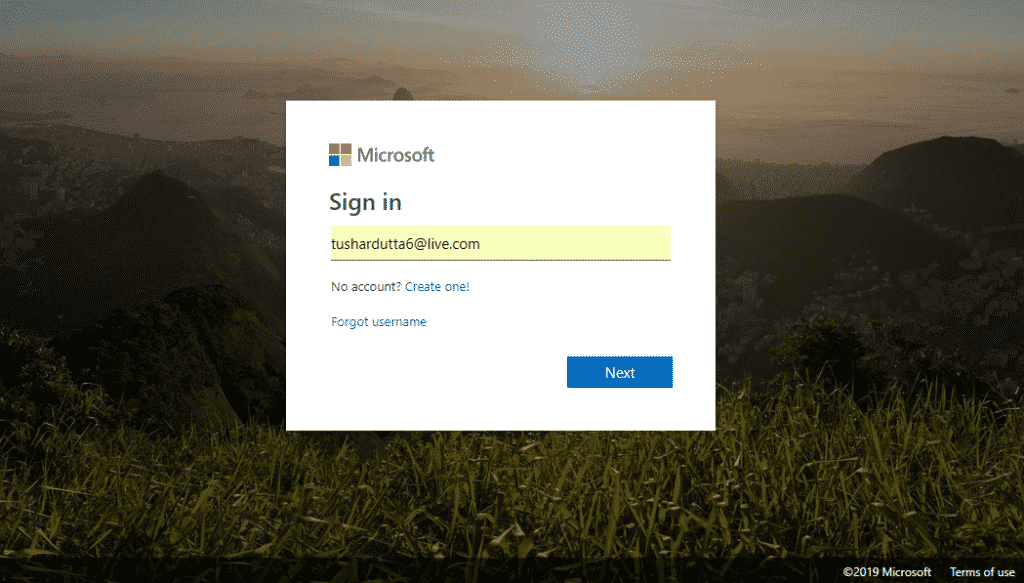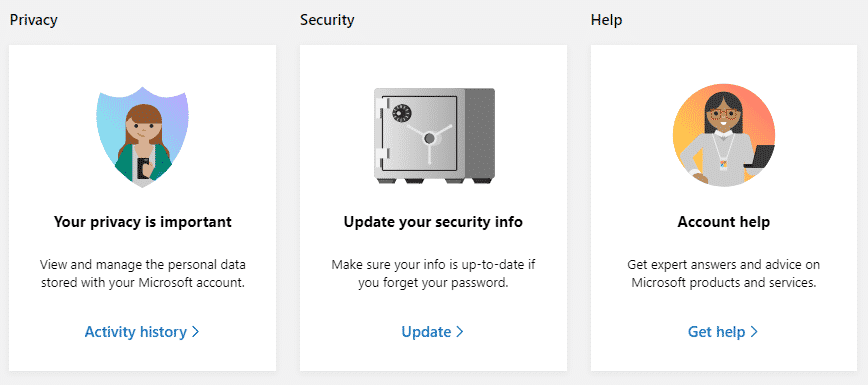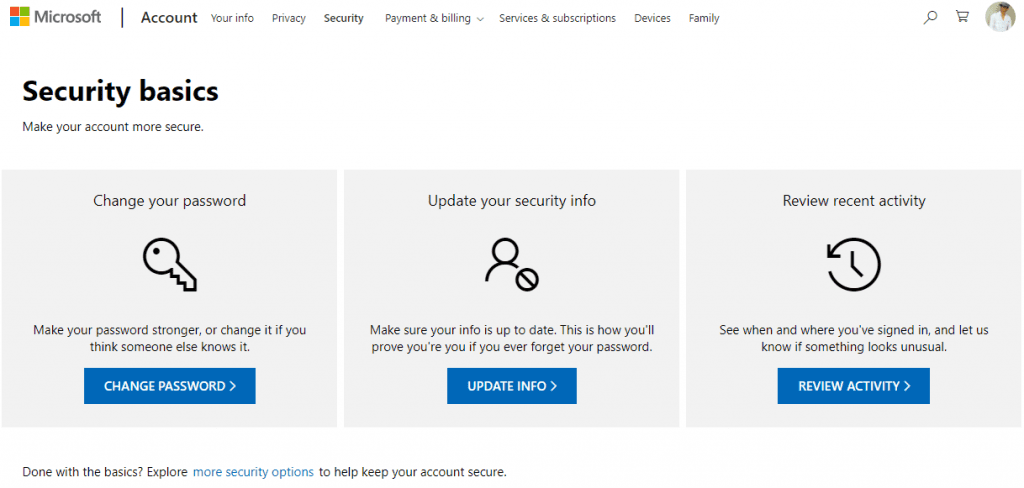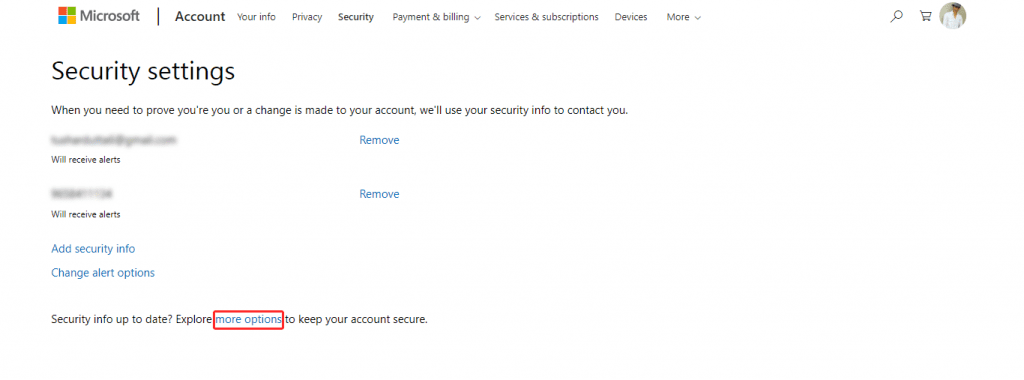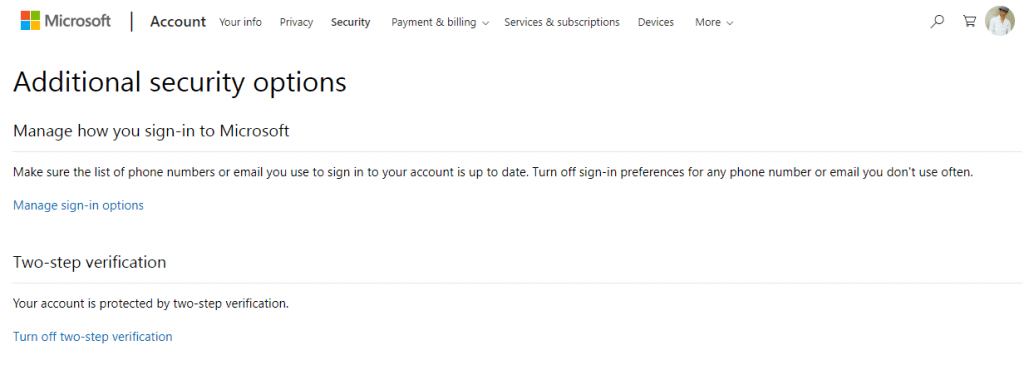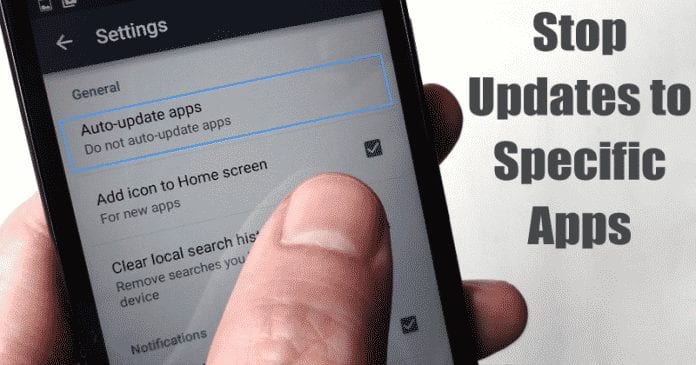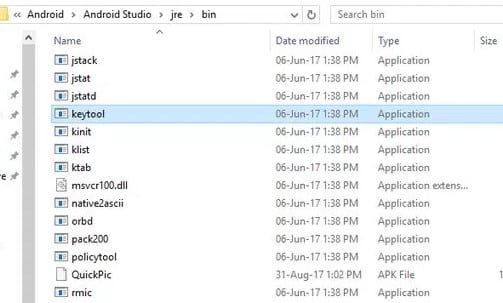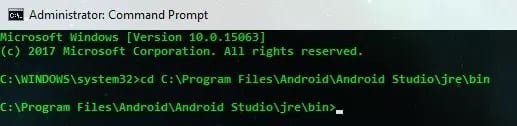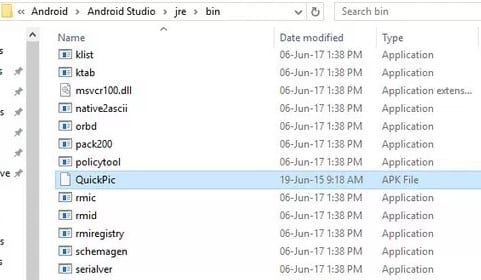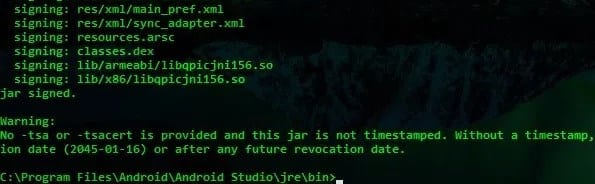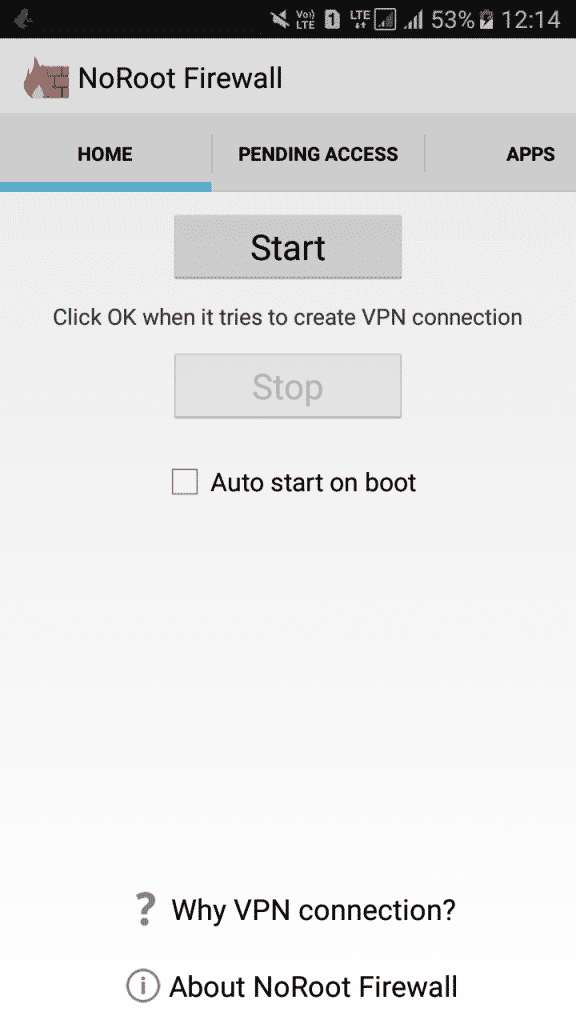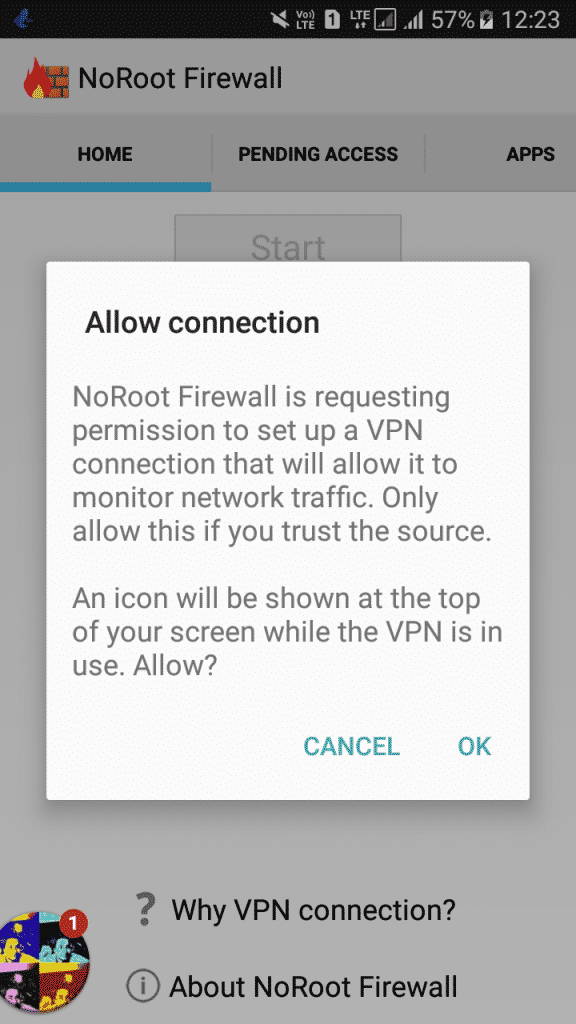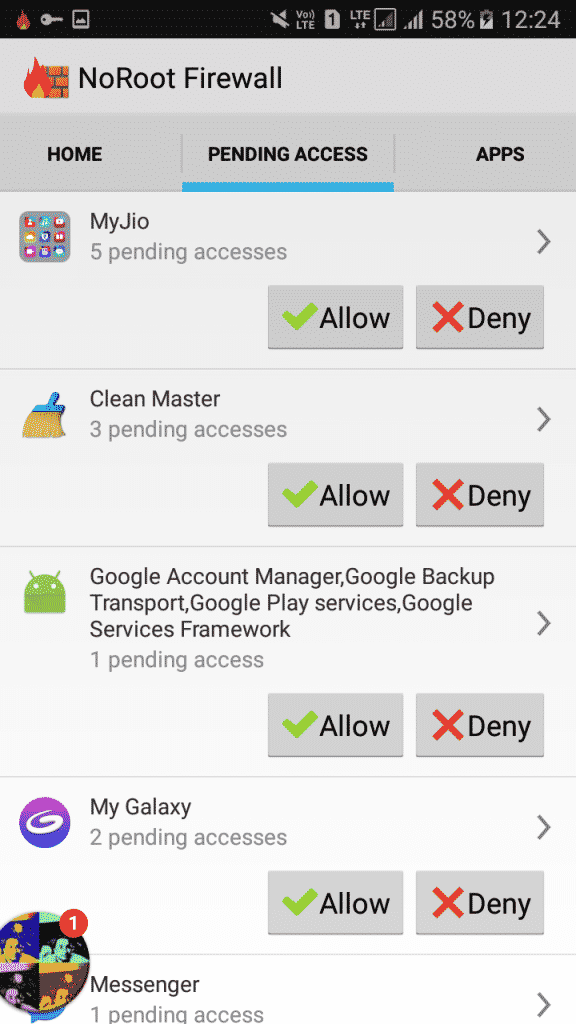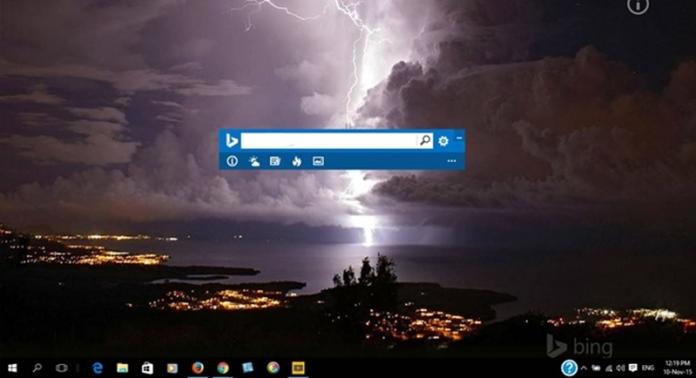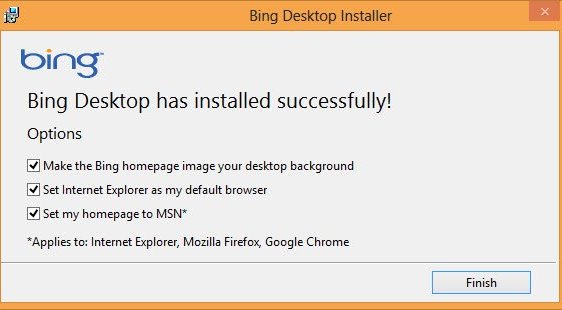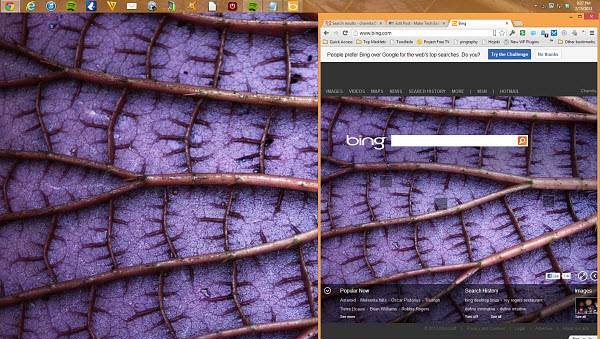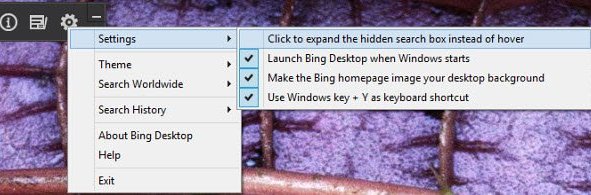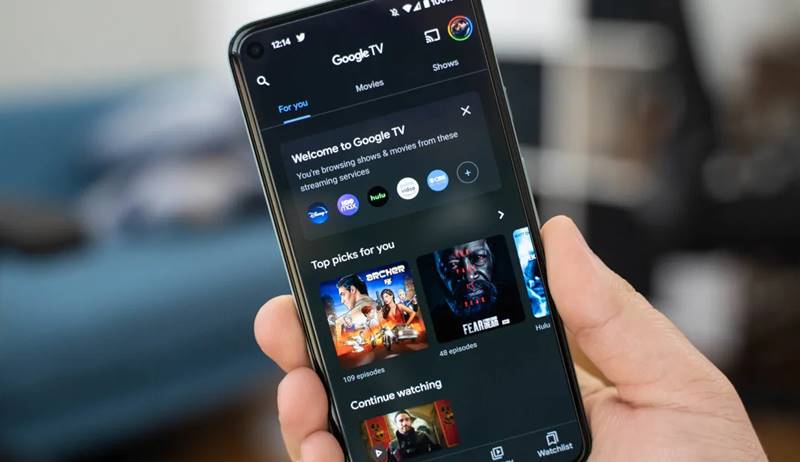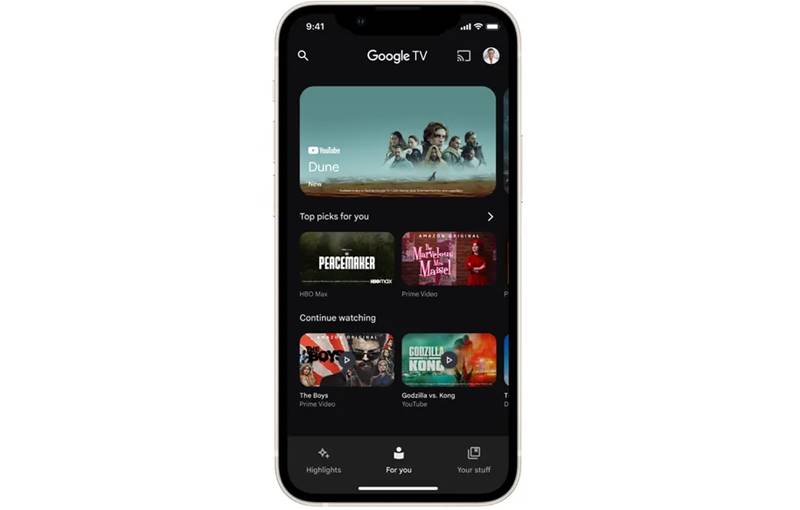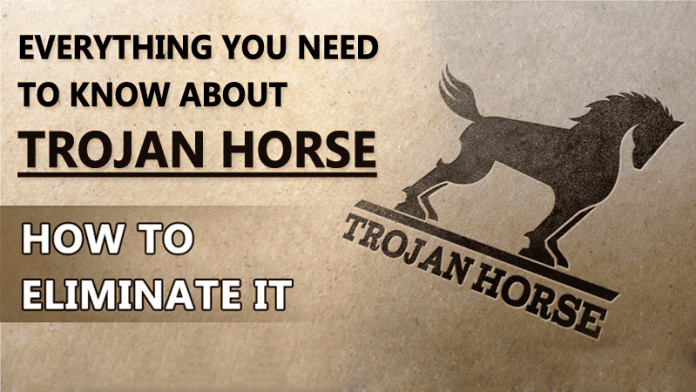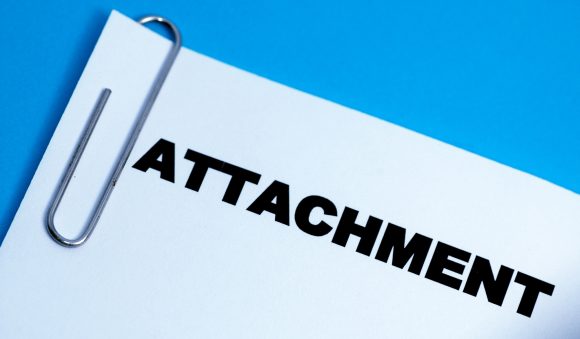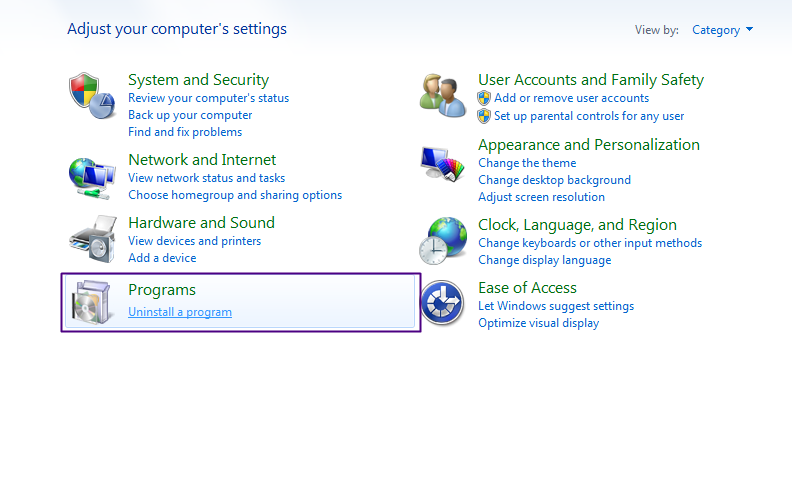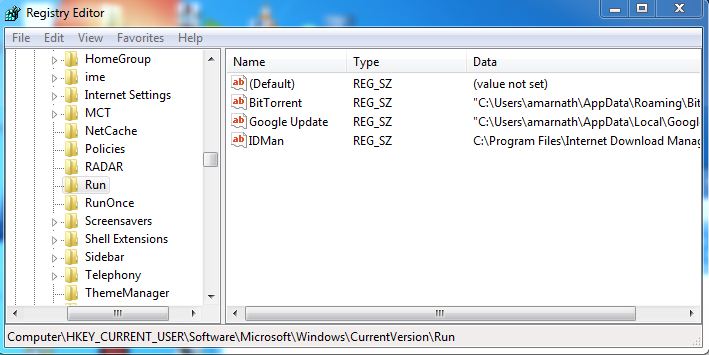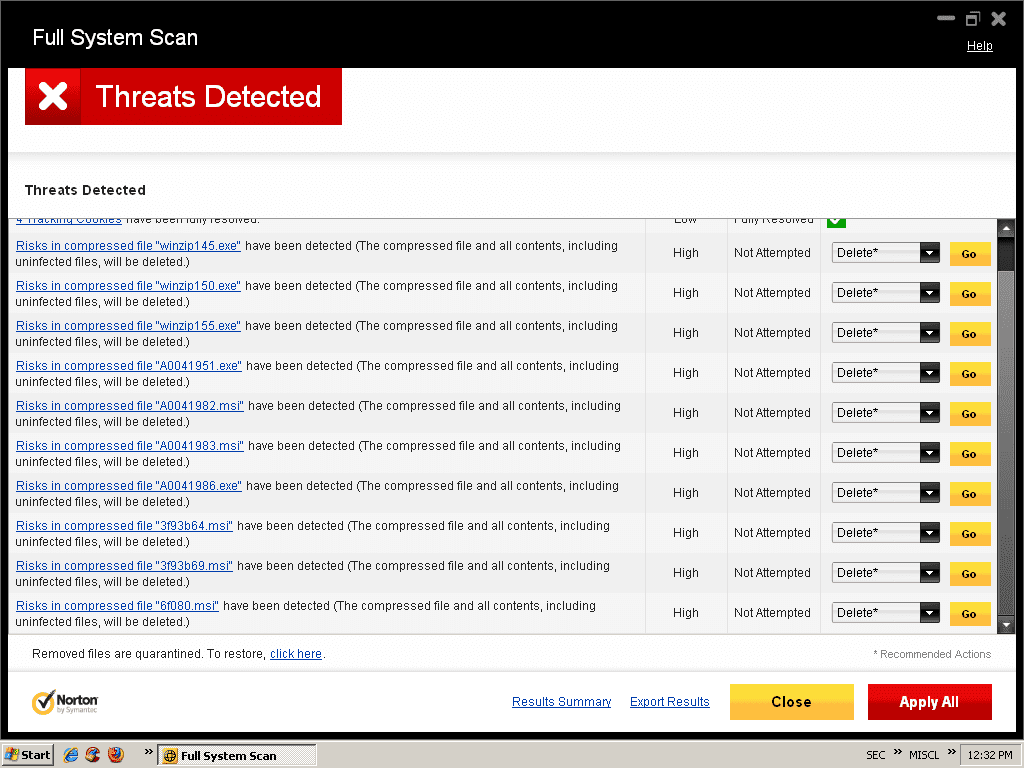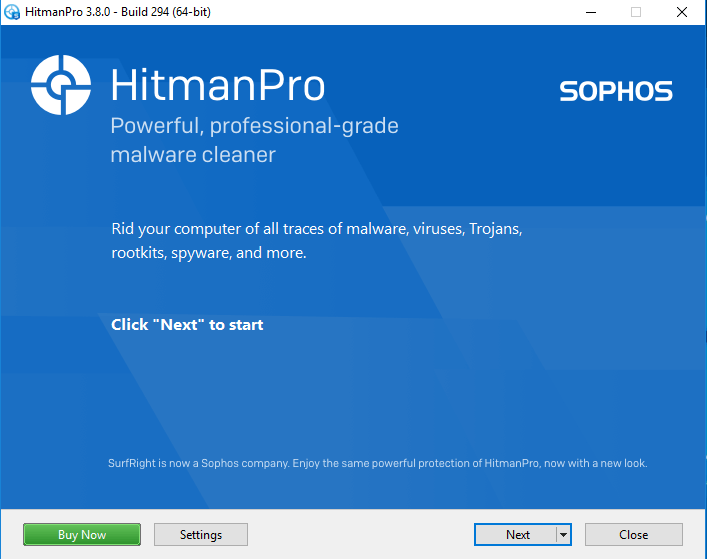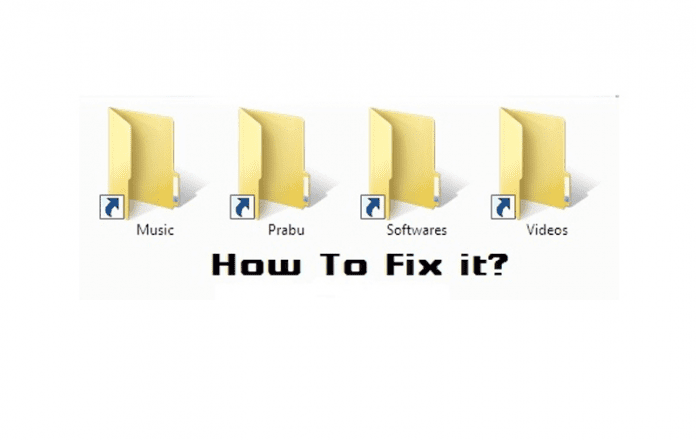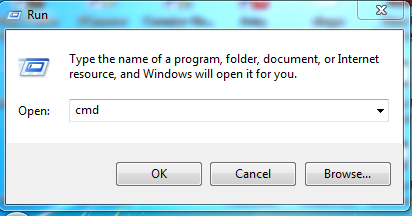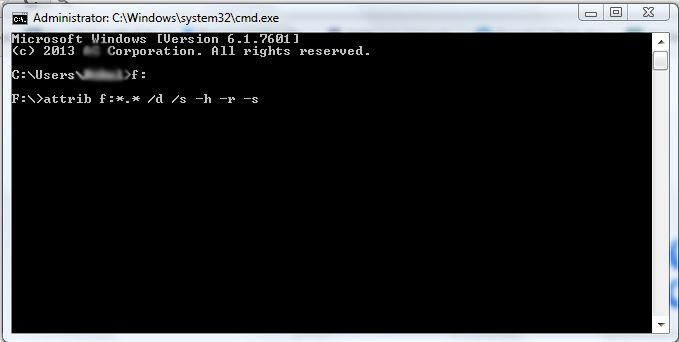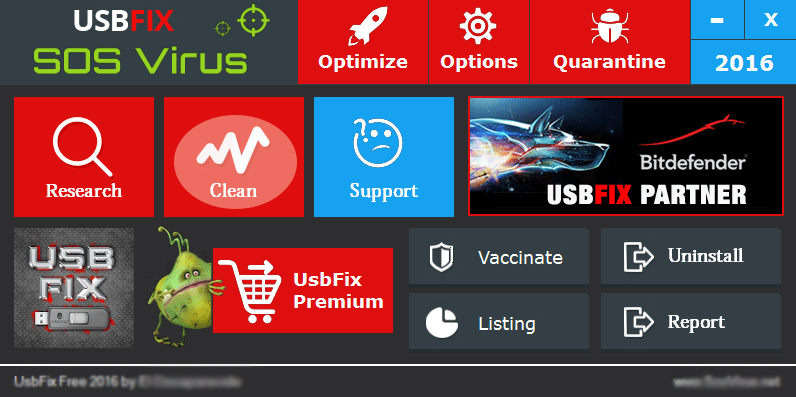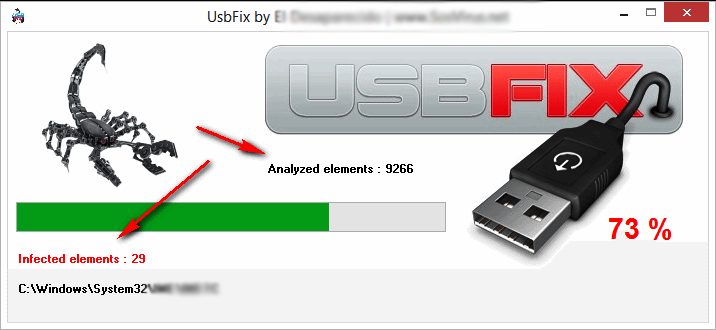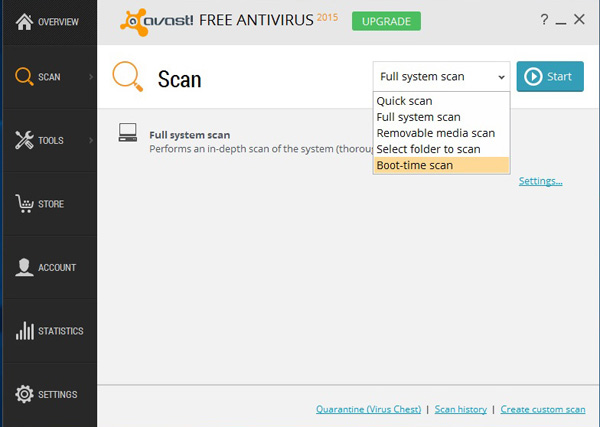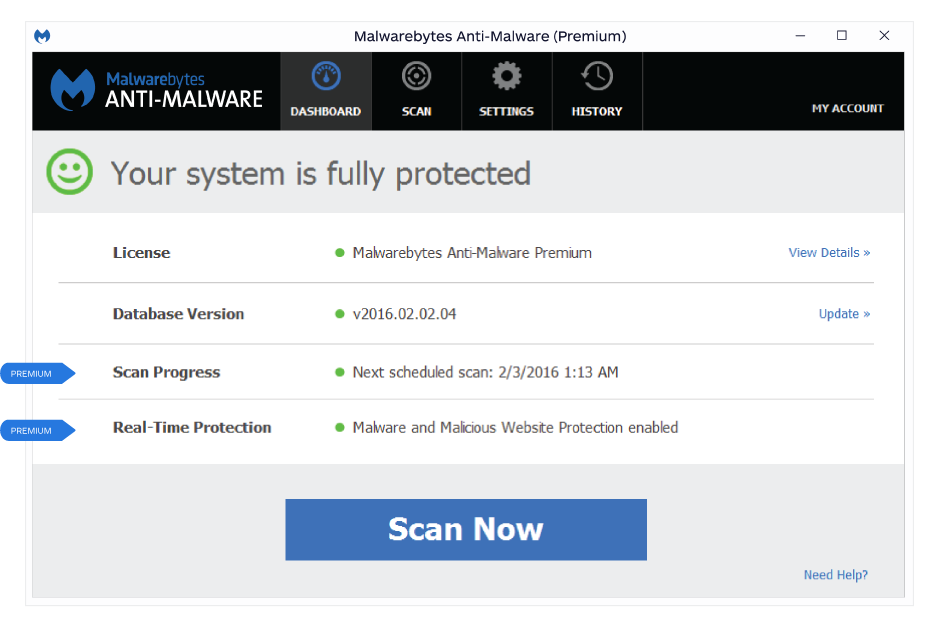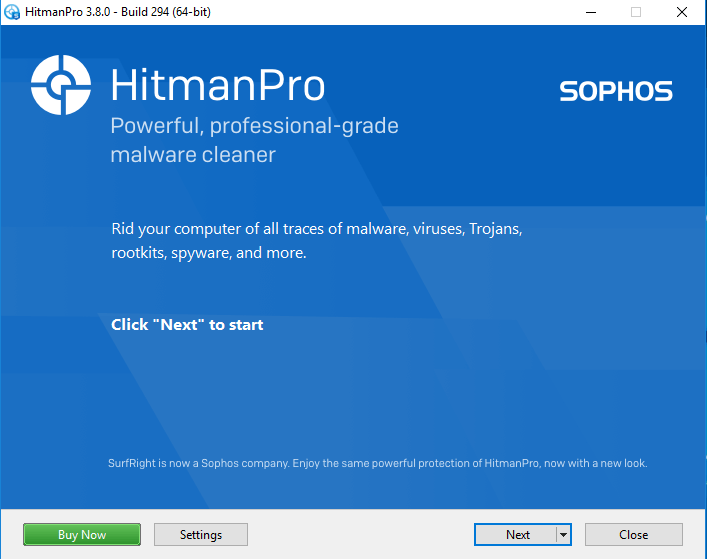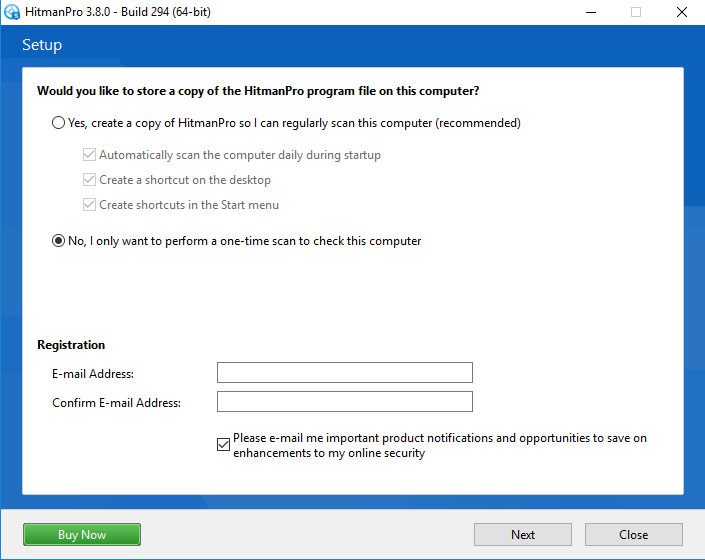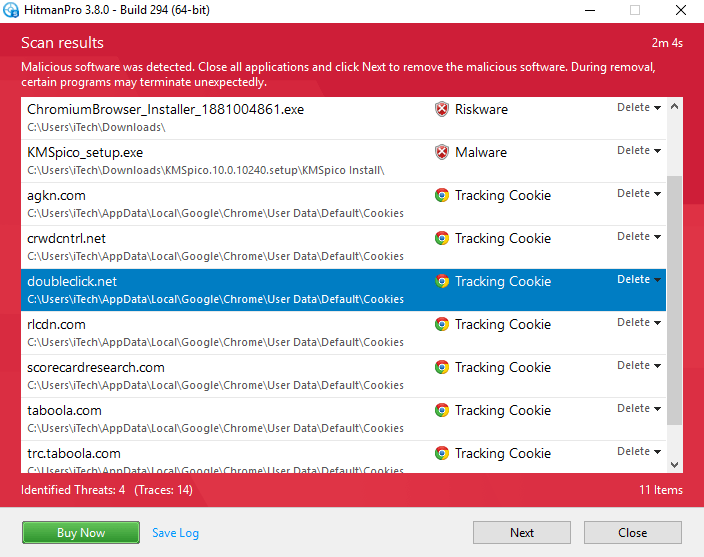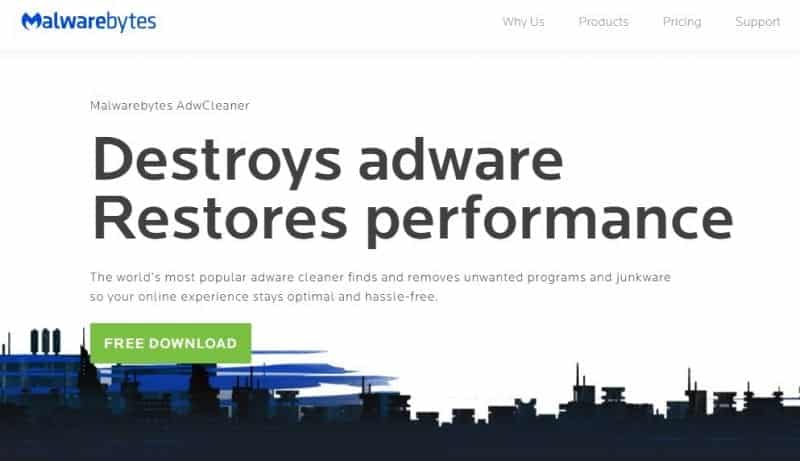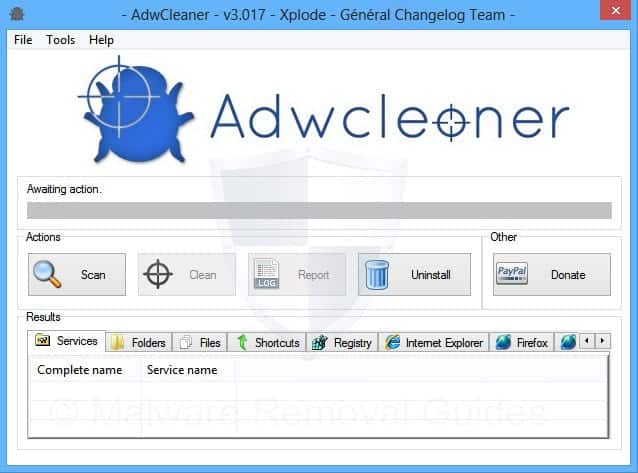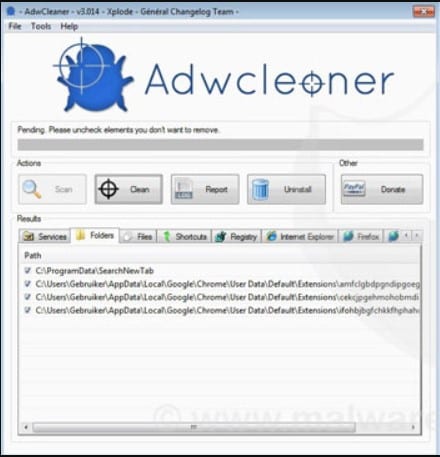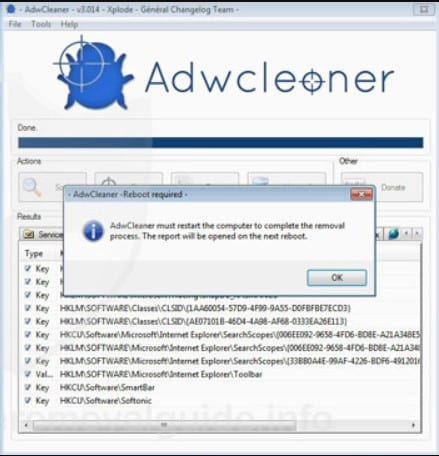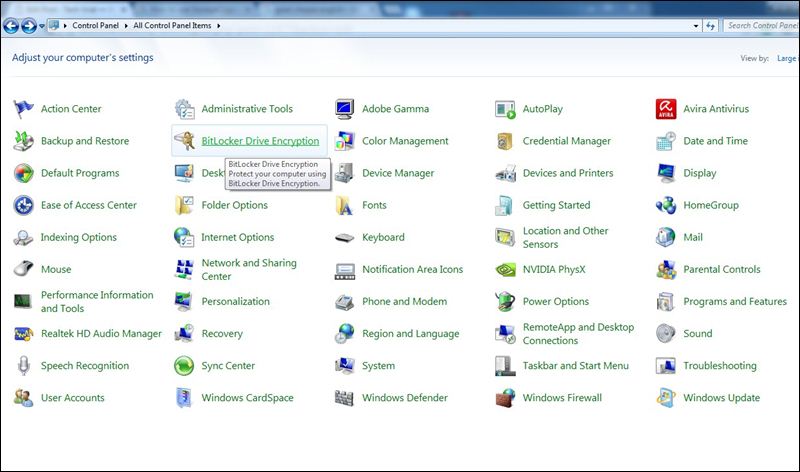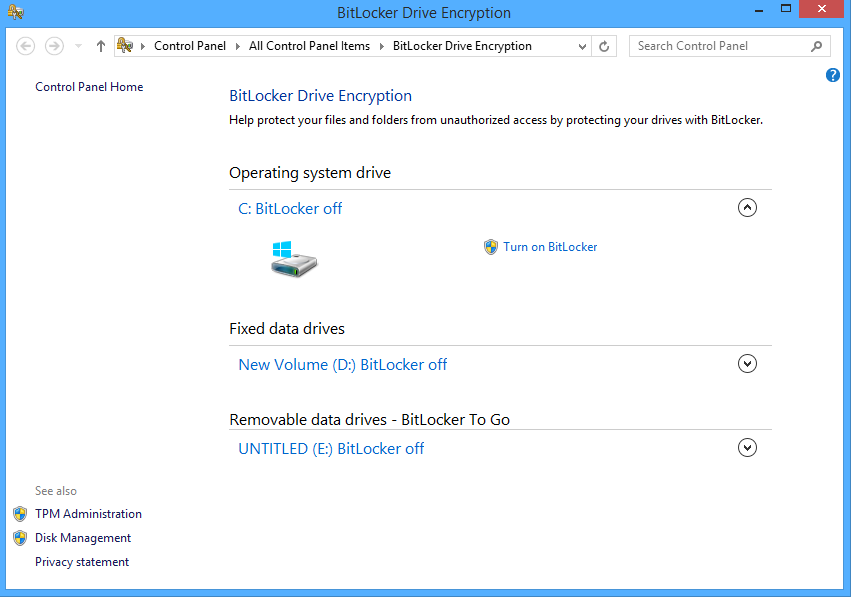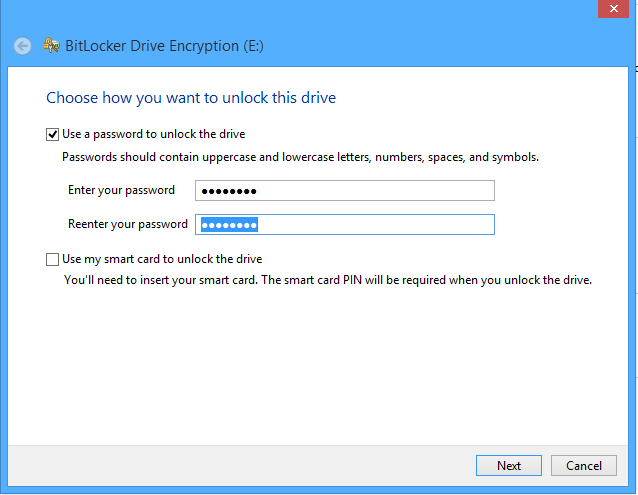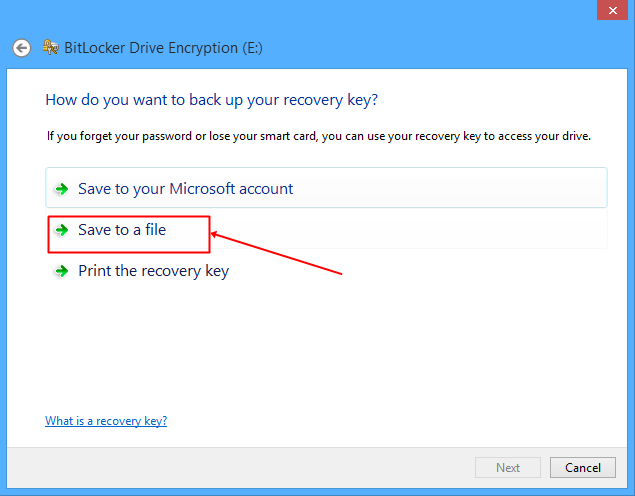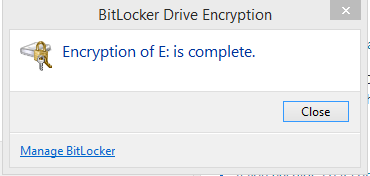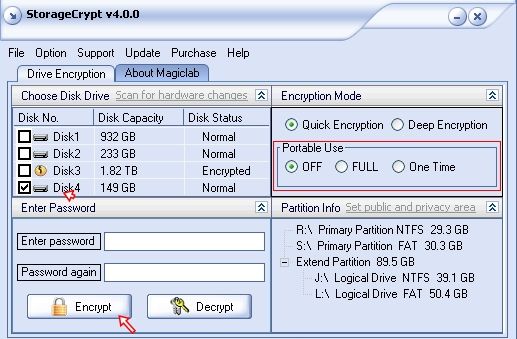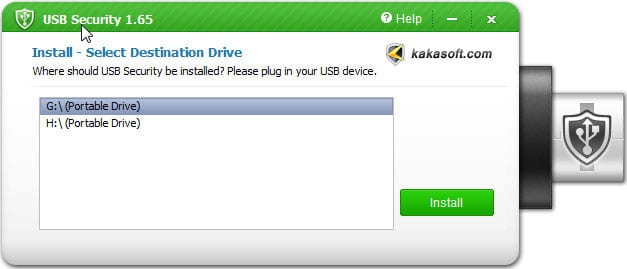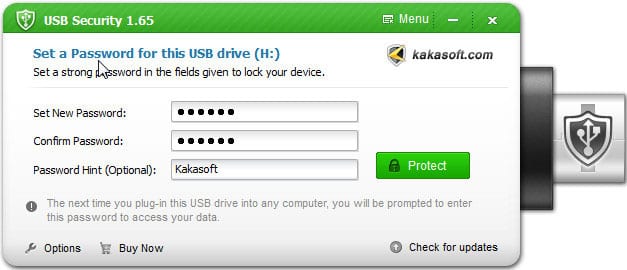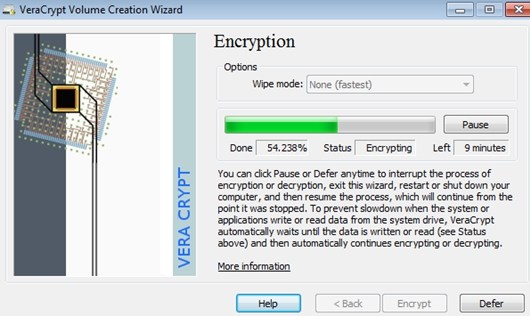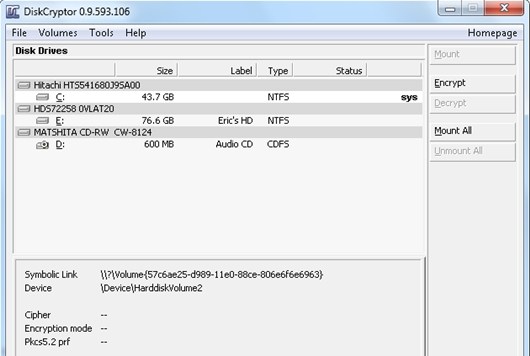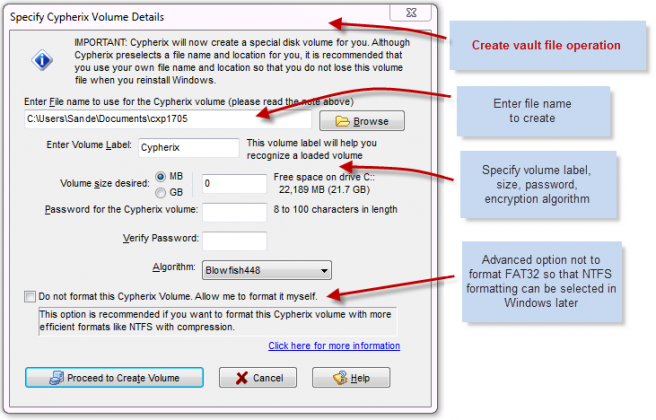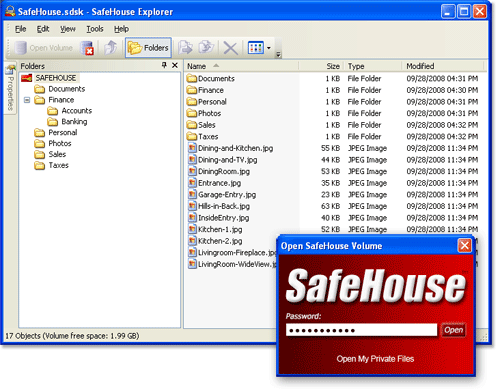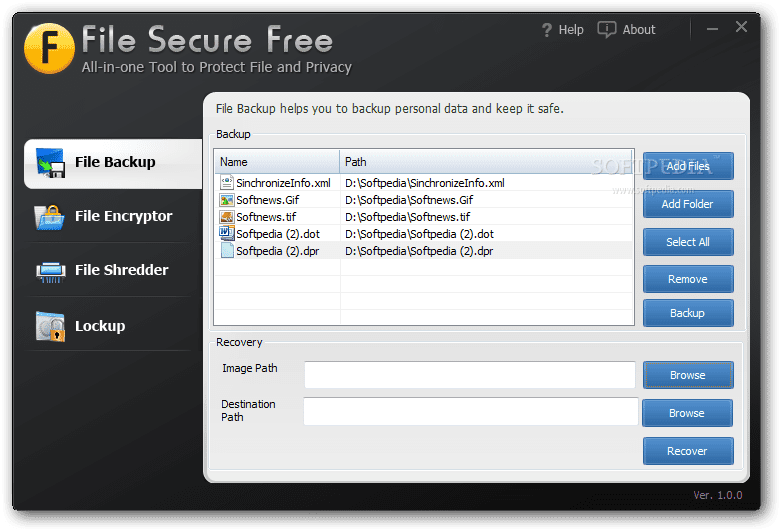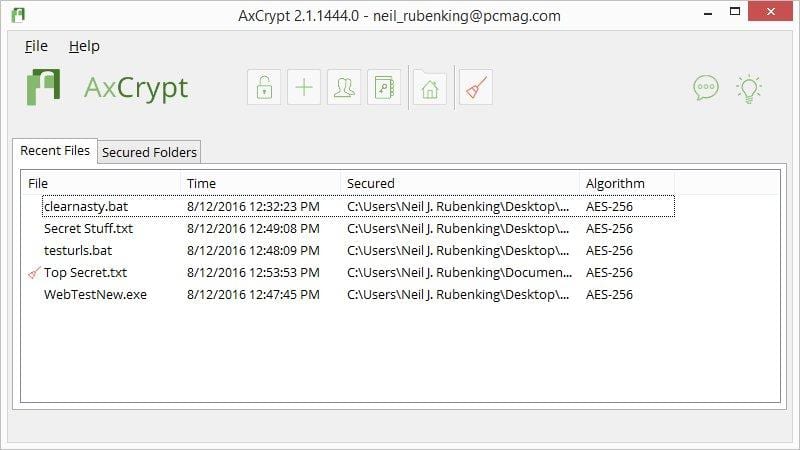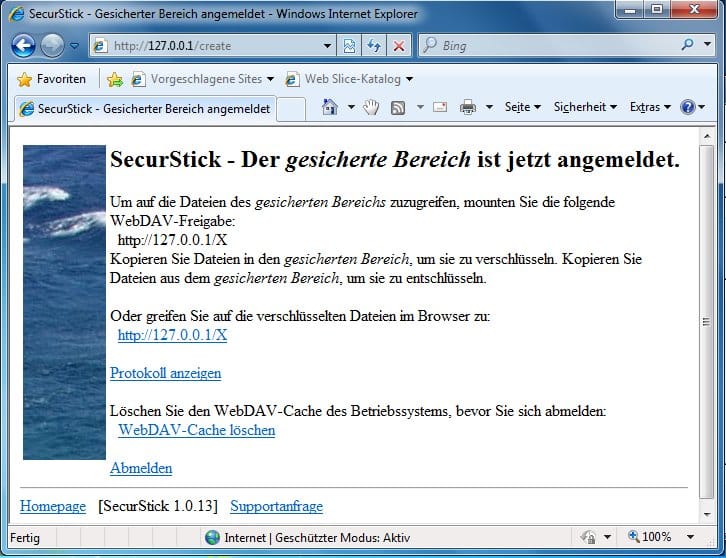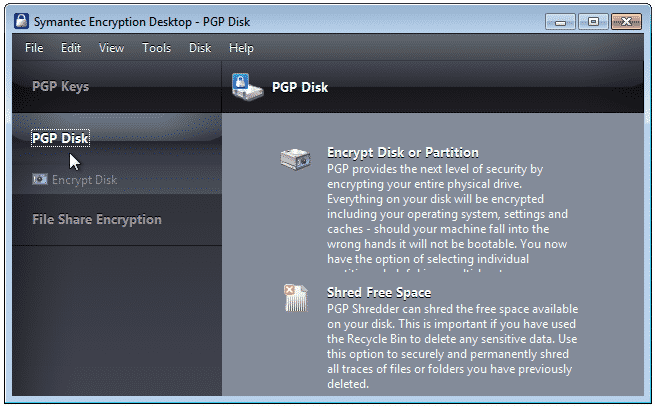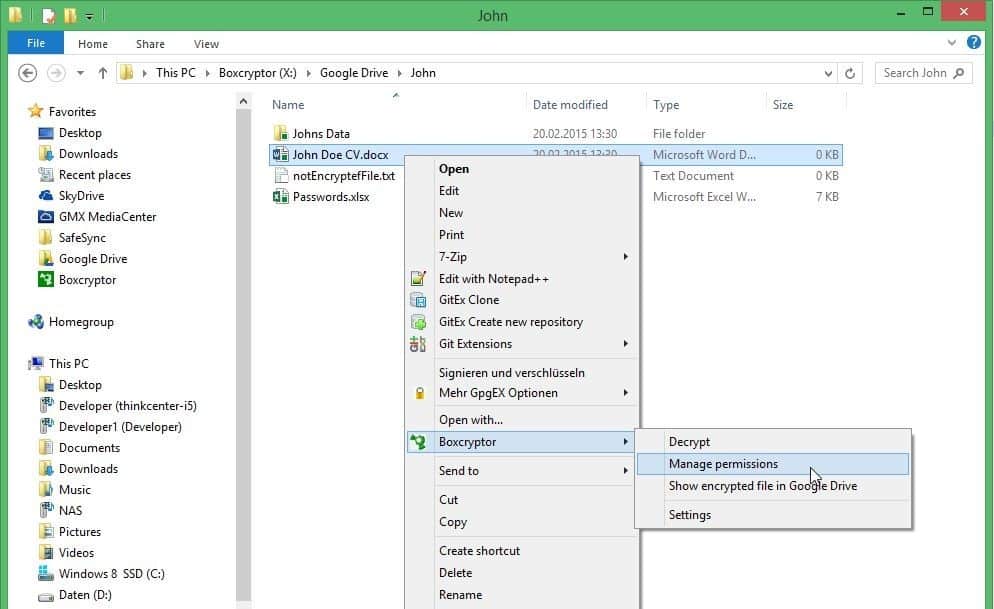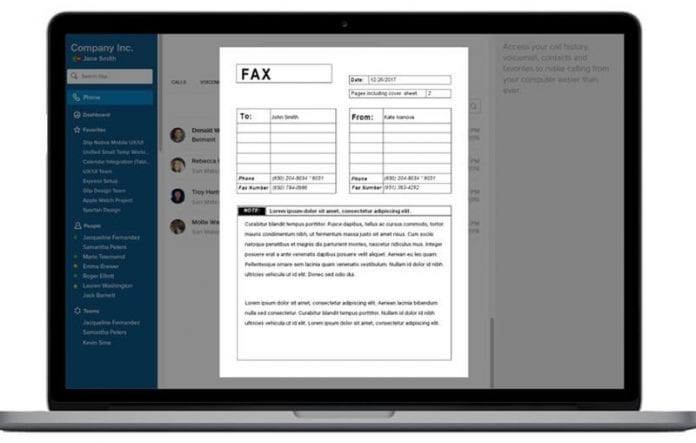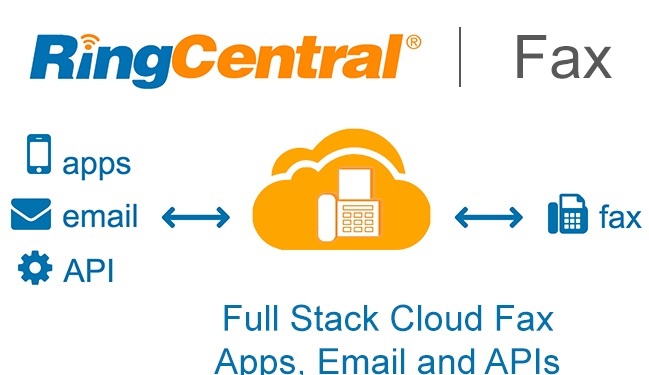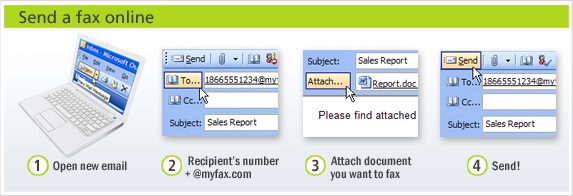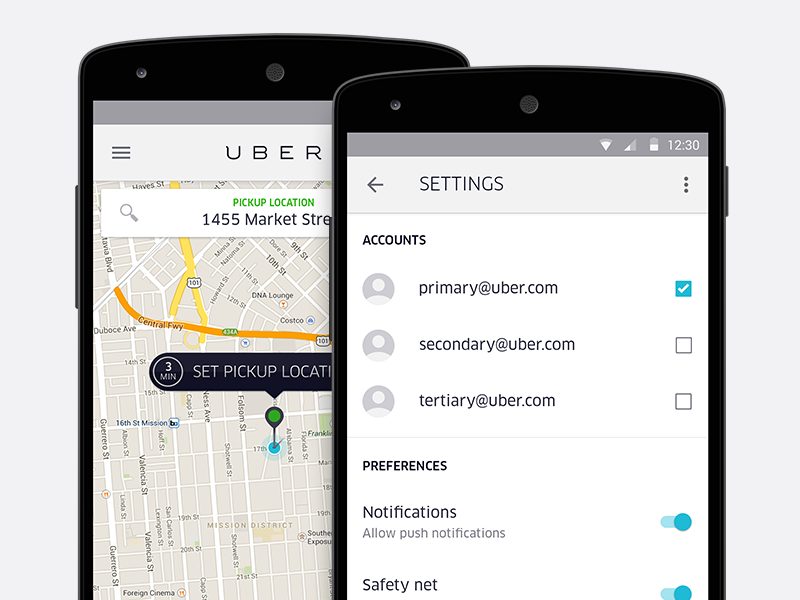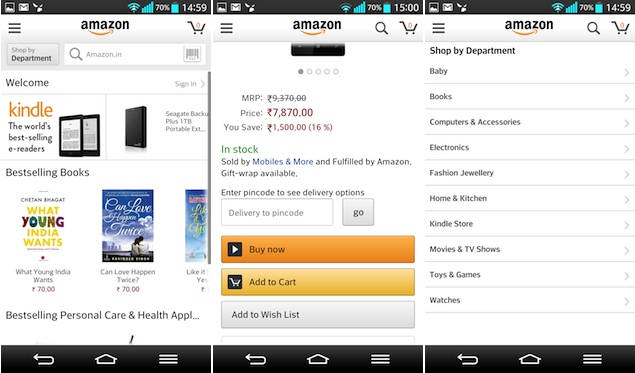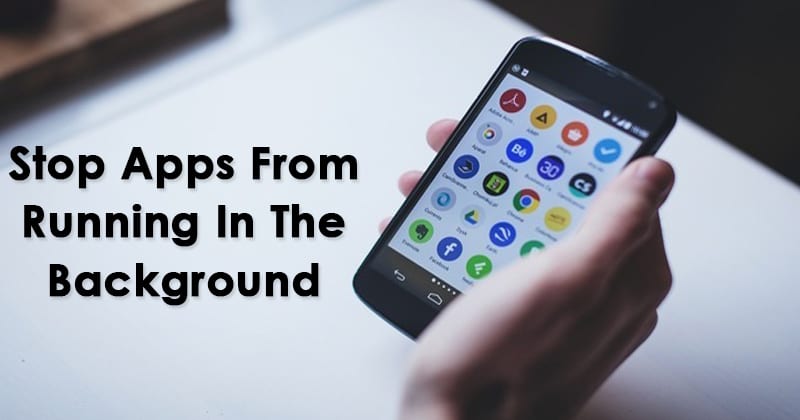
En av de viktigaste sakerna som laddas på Android-prestanda är apparna som körs på den. Och när du låter dessa appar köras i bakgrunden blir din enhets bearbetningshastighet långsam. Så, här är en metod för att stoppa Android-appar att köra i bakgrunden för att snabba upp din Android bu spara RAM-minne på enheten
Android är det enda operativsystemet där du kan göra massor av coola anpassningar enligt dina önskemål för att få din enhet att fungera enligt dig. Och för att öka den här OS-prestandan måste du ha provat massor av coola justeringar eftersom vi också hade diskuterat många av dem, men det viktigaste som laddar på Android-prestanda är apparna som körs på den. Och när du låter dessa appar köras i bakgrunden blir din enhets bearbetningshastighet långsam eftersom de i bakgrunden förbrukar systemminnet och det är därför din enhet börjar släpa. Så för att övervinna detta hade vi en bra lösning där du kan stoppa bakgrundsappar att konsumera RAM genom att inaktivera dem att köra i bakgrunden, ja det är möjligt med en cool och enkel metod som vi kommer att diskutera nedan.
Hur man stoppar Android-appar från att köras i bakgrunden
Metoden är ganska enkel och rak och det finns två sätt att göra detta på. Så ta en titt på båda och prova vad du gillar.
Hämta apparna
Du måste veta vilka appar som faktiskt orsakar problemet. Det finns massor av tjänster och appprocesser på vår Androids bakgrund. Du måste ta reda på den skyldige och sedan måste inaktivera eller avinstallera den.
Steg 1. Först och främst måste du hitta “Running Sevices” under alternativet Developer. Under listan Löpande tjänster ser du alla appar och processer som körs i bakgrunden.
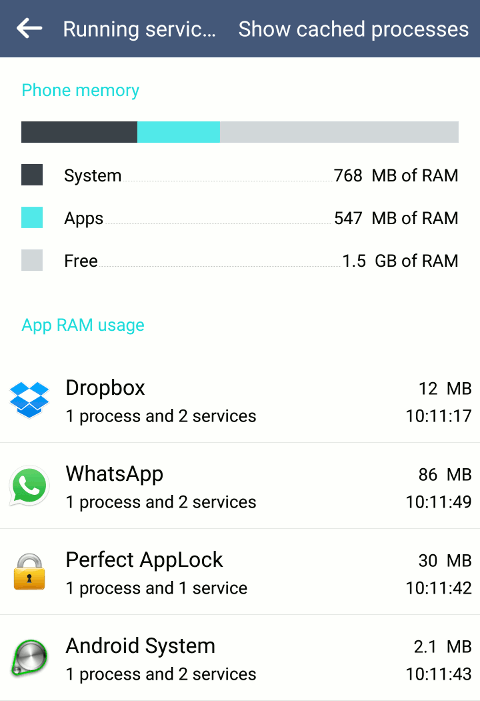
Steg 2. I nästa steg måste du gå mot Inställningar > Batterianvändning. Där ser du vilka appar som förbrukar batterianvändningen. Om du hittar några appar som är bekanta med “Running Services” och “Battery Usage”, måste du inaktivera det.
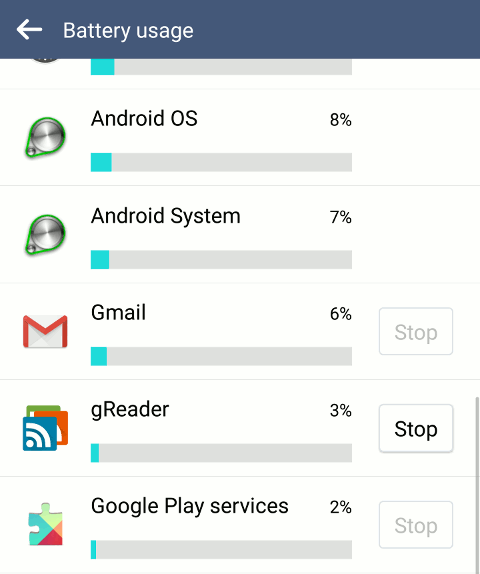
Inaktivera eller avinstallera inte någon process som du tycker är viktig att köra i bakgrunden. Du kan hamna i riskzonen för din Android. Så du måste ta upp processen som du inte tycker är viktig.
Så det här är hur du manuellt kan plocka upp och stoppa Android-appar från att köras i bakgrunden. Det bästa med den här metoden är att du inte behöver installera någon tredjepartsapp.
Använda Greenify-appen (root krävs)
Efter att ha haft root-privilegier till din Android-telefon kan du stoppa Android-appar att köra i bakgrunden. Greenify-appen lägger bara de appar som inte används i viloläge. Men detta är inte likadant som de vanliga vilolägesapparna eftersom det i den här appen också finns lagrat cache som inte låter appen stoppa helt. Genom att lägga appar i viloläge minskar arbetsbelastningen för appar som körs i bakgrunden på batteri och RAM-användning i mycket.
Krav:
- En rotad Android (hur man rotar Android)
Steg för att stoppa bakgrundsappar i Android med Greenify-appen:
Steg 1. Ladda ner och installera Greenify-appen från Google Play Store.
Steg 2. Öppna nu appen och ge den superanvändaråtkomst.
Steg 3. Klicka nu på +-knappen på toppen av appen och välj de appar som du tror att du använder mest
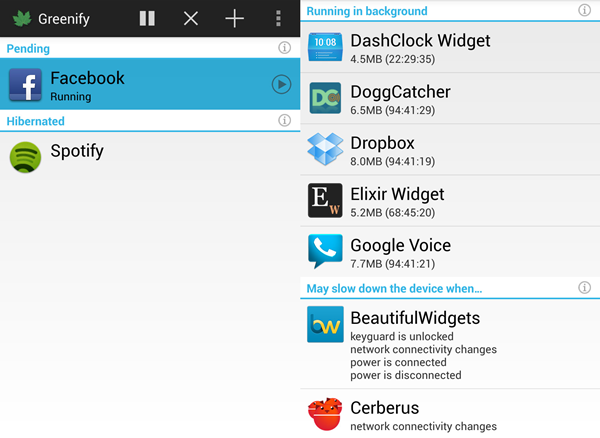
Steg 4. Klicka nu på Markera och apparnas automatiska viloläge kommer att aktiveras och dessa appprocesser stoppas automatiskt när du stänger dem.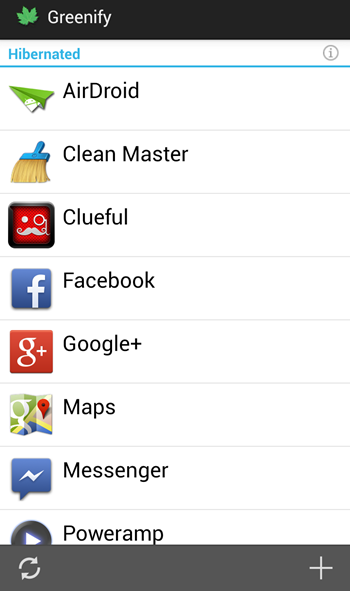
Några Greenify-alternativ:
Precis som Greenify finns det andra appar tillgängliga från en liknande kategori också. Dessa alternativa Greenify-appar sätter dina appar i viloläge. Inte bara viloläge, dessa appar låter dig permanent stoppa andra appar från att köras i bakgrunden.
#1 Brevent
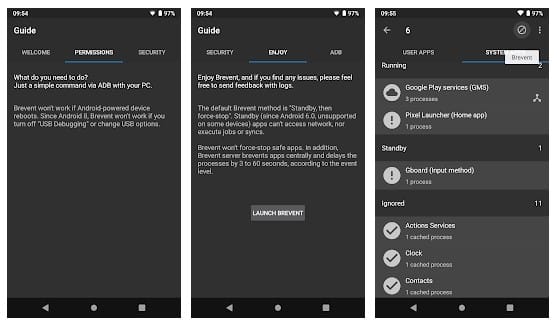
Brevent är en av de bästa Android-apparna som du kan använda för att spara batteri. Brevent stoppar Android-appar från att köras i bakgrunden. Inte bara det, utan dessa appar tillåter också användare att lägga dem i viloläge. Det fantastiska med Brevent är att det automatiskt upptäcker resursslösande appar och dödar dem.
#2 Servicevänlig
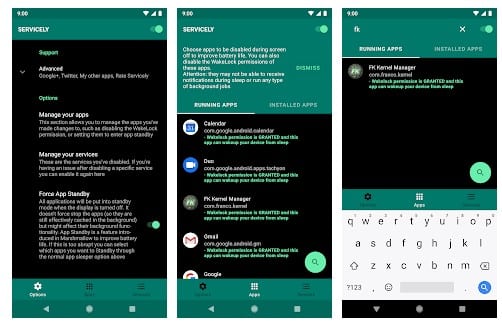
Servicely är verkligen en fantastisk batterisparapp som alla Android-användare skulle älska att ha. Servicely fungerar dock bara på rotad Android-smarttelefon och det kan stoppa appar från att köras i bakgrunden. Efter att ha beviljat rotbehörigheterna kan appen också stoppa systemprocessen. Så, Servicely är en annan bästa app som du kan använda idag.
#3 Isskåp
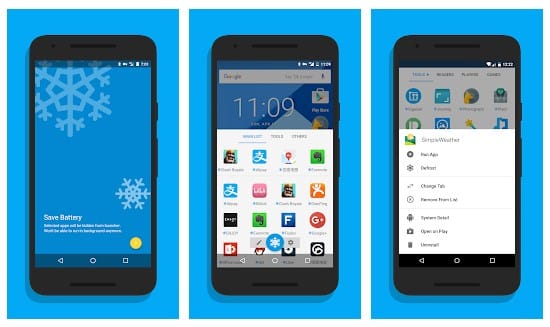
IceBox är en annan bra Android-app som du kan använda för att stoppa appar som körs i bakgrunden. Det fantastiska med IceBox är att det fungerar både på rotade och icke-rotade Android-smarttelefoner. Appen är kapabel nog att sätta andra appar i frysläge. Så, IceBox är en annan bästa app som Greenify för Android som du kan använda just nu.
Använda utvecklaralternativ (utan rot)
Utan tvekan är denna metod ganska bra och cool, men ovanstående är mer effektiv. Så använd det du gillar.
Steg 1. Först och främst måste du aktivera utvecklarläget och detta kan aktiveras genom att gå till Inställningar -> Om telefon -> Byggnummer (Knacka på byggnummer 7-10 gånger och dina utvecklaralternativ kommer att aktiveras).
Steg 2. Nu efter att ha aktiverat utvecklarläget måste du gå till Inställningar > Utvecklaralternativ och där scrolla ner och du kommer att se alternativet Bakgrundsprocessbegränsning tryck på det.
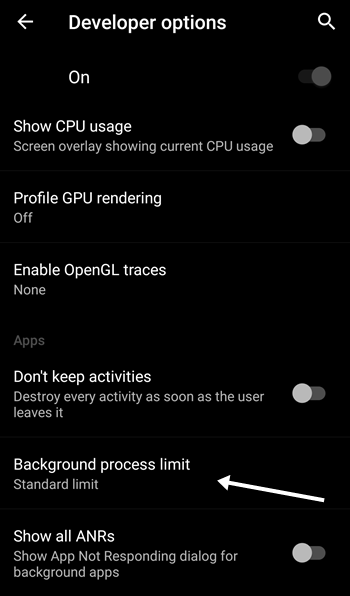
Steg 3. Nu måste du välja No-processen där och det är det du är klar.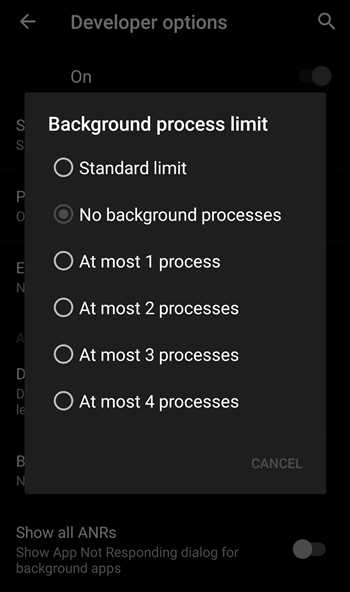
Så ovan handlade allt om hur man stoppar Android-appar från att köras i bakgrunden. Använd den här metoden och stoppa alla Android-appar som bara äter upp ditt RAM-minne medan de körs i bakgrunden och gör din enhet långsam. Så prova detta idag. Och hoppas du gillar den här handledningen, fortsätt dela. Lämna en kommentar nedan om du har några relaterade frågor med detta.